Как отвязать номер от ВК, если страница заблокирована или удалена
Как отвязать номер от ВК: YouTube/SocBook SMM и сервис DoctorsmmНа один телефонный номер можно привязать всего лишь один аккаунт в «ВКонтакте». Страницу при желании можно удалить или ее могут заблокировать. Поэтому нужно знать, как отвязать номер от ВК.
Как отвязать номер от ВК, если страница заблокирована
Согласно новой политике российской социальной сети, создать страницу в ВК без указания номера мобильника в регистрационной карточке нельзя. Поэтому быстро убрать его не получится. Как открепить номер от ВК в случае блокировки?
В социальной сети «ВКонтакте» профили блокируют очень редко, но ярые нарушители правил и злоумышленники рискуют получить бан вручную от администрации. При злостных нарушениях мобильный номер попадет в черный список, и с его помощью больше никогда не получится создать новый аккаунт.
Читайте также
Как позвонить со скрытого номера на мобильном телефоне
Если же телефон не числится в черном списке, но страница заблокирована, то первым делом напишите в техническую службу поддержки. Подробно опишите ситуацию, после чего получите ответ с подробной инструкцией, как разблокировать аккаунт. Также вам подскажут решения, как убрать номер телефона в ВК.
Подробно опишите ситуацию, после чего получите ответ с подробной инструкцией, как разблокировать аккаунт. Также вам подскажут решения, как убрать номер телефона в ВК.
Заблокировать ВК могут по причине злоумышленных действий со стороны пользователя. Со страницы может идти спам и рассылки другим пользователям, о которых владелец аккаунта может и не знать.
Заблокированная страница в ВК: YouTube/SocBook SMM и сервис DoctorsmmБлокировка выполняется вручную, поэтому «под раздачу» иногда попадают совершенно невинные профили. В этом случае разблокировать аккаунт или открепить номер легко, но получится не сразу. Как удалить номер в ВК?
Запрос в техподдержку
Читайте также
Как удалить страницу в ВК навсегда
Как уже писалось выше, следует написать технической службе поддержки. Она вышлет письмо с подробной инструкцией. Если страница рабочая, то удалить номер нельзя. Разработчики уже давно убрали такую функцию, поэтому его можно только изменить.
Делается это в настройках профиля в пункте «Общие»:
- В разделе увидите мобильный номер: прокрутите немного колесиком, чтобы его найти.
 Напротив увидите кнопку, при помощи которой измените старые данные.
Напротив увидите кнопку, при помощи которой измените старые данные. - Нажмите на нее, после чего впишите новые телефонные числа, получите код подтверждения через СМС-сообщение и выполните активацию.
Учтите, что изменения вступят в силу через две недели. Поменять привязку разрешается только раз в сутки. В случае успешной смены номера следующая смена привязки возможна только через несколько месяцев.
Читайте также
Как обновить WhatsApp на телефоне
Помогут и такие простые действия:
- Приобретите новую SIM-карту или попросите у знакомых, у которых нет аккаунта в «ВКонтакте».
- Зайдите на страницу социальной сети, изучите причину блокировки. Если есть возможность снять запрет, то запросите СМС-сообщение, в котором будет написан код блокировки.
- Когда нет возможности отвязать номер, то в настройках найдите предыдущий номер телефона. Рядом будет опция, с помощью которой выполните смену мобильного номера.
- Впишите в соответствующем поле новый телефонный номер и активируйте его, для этого придет СМС с кодом подтверждения.

При блокировке
При блокировке профиля разрешается отвязать мобильный номер. Некоторые искусственно добиваются такой заморозки аккаунта, чтобы ускорить этот процесс. Лучше не прибегайте к таким действиям, поскольку частая заморозка приведет к вечному бану страницы без возможности разблокировки.
Читайте также
Как создать аккаунт Google на телефоне
Отвязать мобильный номер можно следующим образом:
- Войдите в заблокированный профиль и найдите внизу страницы сообщение, в котором пишется о заморозке. Укажите новые данные и нажмите на кнопку «Продолжить».
- В появившемся окне впишите код подтверждения и придумайте новый пароль.
- Подготовьте новую SIM-карту, на которую не зарегистрирован аккаунт. Привязать к профилю телефонные номера разрешается ограниченное число раз. Помните, что старый номер больше никогда не получится привязать обратно.
Как отвязать номер ВК, если страница удалена
Восстановите удаленную страницу перед отвязкой номера: FlickrЕсли старый ВК был удален, то существует несколько простых способов, как отвязать мобильный номер от страницы. Многие пользователи засоряли российскую социальную сеть фейковыми аккаунтами и страницами-клонами.
Многие пользователи засоряли российскую социальную сеть фейковыми аккаунтами и страницами-клонами.
Теперь любой профиль напрямую связан с мобильным номером. Таким образом разработчики смогли побороть страницы-двойники. К тому же указание мобильного номера при регистрации — это дополнительная защита пользователя от взлома страницы.
Читайте также
Почему не работает «Ютуб» на телефоне и что делать
Итак, давайте рассмотрим простые и верные решения, как удалить номер телефона из ВК при удаленном аккаунте.
Восстановление профиля и смена номера
Для этого потребуется новая SIM-карта. Она должна быть «чистой», то есть на новый телефонный номер не должен быть зарегистрирован аккаунт. Когда подготовили и настроили новую симку, то приступайте к следующим действиям:
- После удаления аккаунта каждому пользователю отводится семь месяцев, чтобы он передумал. За это время разрешается восстановить профиль.
- После восстановления страницы перейдите в настройки профиля: нажмите в правом верхнем углу на значок с аватаркой аккаунта и именем, выберите «Настройки».

- Перейдите во вкладку «Общие».
- Найдите номер мобильного телефона, нажмите «Изменить».
- Впишите в соответствующем поле новый телефонный номер для ВК, подтвердите выполненные действия.
- Активируйте номер при помощи кода, который придет в СМС-сообщении.
Читайте также
Почему может быть заблокирована подача заявки на снятие пенсионных накоплений
Теперь старый номер свободен, но изменения вступят в силу не сразу. Поэтому подождите, а затем можете снова удалить страницу.
Обработка заявки на смену телефонного номера занимает около двух недель. Пока изменения не вступили в силу, в верхней части страницы будет сообщение, которое свидетельствует об обработке заявления. Как только оно исчезнет, это значит, что номер успешно отвязан.
Подождите срок удаления
Удаление профилей происходит не сразу. Страница замораживается на семь месяцев. На этот срок привязанный номер телефона будет занят. Он сотрется спустя отведенный срок. Поэтому самый простой способ отвязать номер от удаленной страницы — подождать 7 месяцев.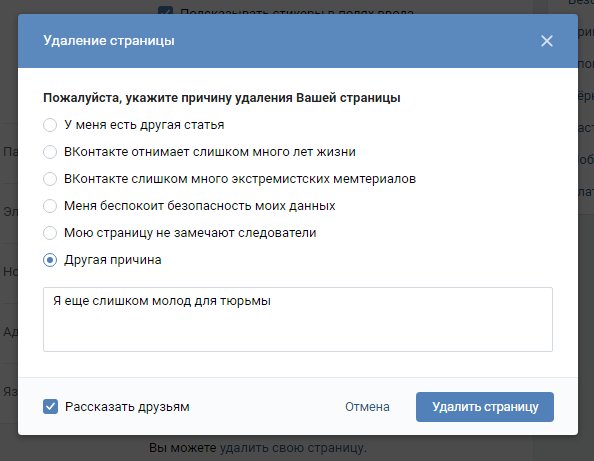
После выполненных действий получится отвязать мобильный номер от VK. Помните, что процедура не мгновенная. Процесс может затянуться на несколько дней, а то и недель.
Читайте также
Как скачать музыку ВК в 2021 году
Оригинал статьи: https://www.nur.kz/fakty-i-layfhaki/1713818-kak-otvazat-nomer-ot-vk-esli-stranica-zablokirovana-ili-udalena/
Как навсегда удалить страницу в новой версии ВК
Как удалить страницу в ВК?
Обычно такой вопрос у пользователей появляется крайне редко. Так, вопрос, как удалить страницу в ВК безвозвратно, может появиться у тех, кто устал от ВК и хочет отдохнуть от политики, несмешных шуток, назойливых подписчиков и неверных друзей. А вот как удалить страницу в ВК, видео, фотографии и друзей обычно спрашивают те, кто планирует полный ребрендинг страницы, для того, чтобы вернуть её под новым именем.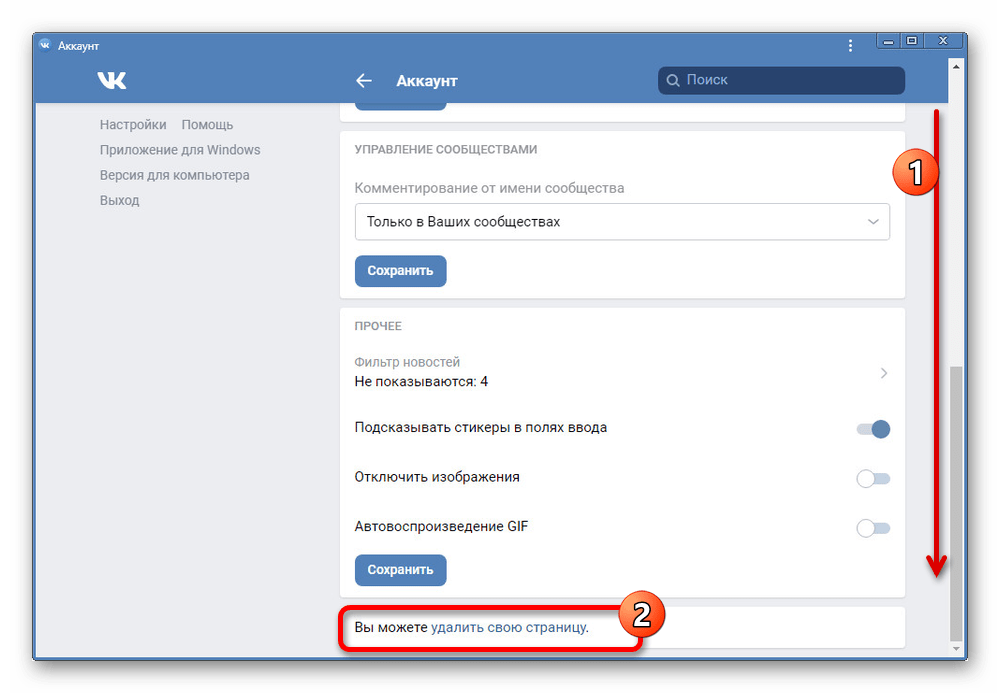 Бывает, что страницу сначала заводят для кого-то, а он потом сам регистрируется – и тогда тот, кто заводил, меняет там имя на своё. Естественно, для этого лучше всего удалить страницу, чтобы предупредить друзей человека, на чьё имя была заведена страница.
Бывает, что страницу сначала заводят для кого-то, а он потом сам регистрируется – и тогда тот, кто заводил, меняет там имя на своё. Естественно, для этого лучше всего удалить страницу, чтобы предупредить друзей человека, на чьё имя была заведена страница.
Как удалить страницу в ВК 2016 — 2017?
Вопрос, как удалить страницу в обновлённом ВК, не требует никакого детального изучения. Достаточно просто следовать инструкции.
- Нажмите по аватарке в верхнем правом углу.
- Нажмите «Настройки».
- Прокрутите открывшуюся страницу до самого конца.
- Внизу в центре нажмите на ссылку «Вы можете удалить свою страницу».
Ссылка на удаление страницы
- Укажите причину, либо нажмите «Другая причина» и напишите свою причину.
- Нажмите «Удалить».
- После того, как закончите, перейдите на главную. Должна отобразиться стилизованная козья морда, а рядом ссылка «Восстановить свою страницу».
Удалённая страница
- Не нажимайте эту ссылку, если Вас интересует вопрос, как удалить страницу в ВК навсегда сразу.
 Вам надо выйти и не заходить ВК больше никогда.
Вам надо выйти и не заходить ВК больше никогда. - Период ожидания – полгода. На протяжении этого периода Вам не нужно заходить ВК. Тогда страница удалится навсегда.
Как удалить страницу ВК навсегда без восстановления?
Для того, чтобы узнавать, как полностью удалить страницу в ВК, есть всего две причины:
- Вы покидаете соцсеть и хотите, чтобы Ваши данные вообще исчезли из сети. К примеру, существует опасность шантажа, или же Вы не хотите, чтобы Ваша вторая половинка узнала о подробностях Вашей прошлой жизни.
- Вы хотите удалить свою старую страницу, к которой потеряли доступ – для этого есть сценарий в службе поддержки.
- Страница принадлежит умершему человеку.
Так удаляется страница умершего.
В первом случае Вы просто удаляете страницу, и данные будут недоступны. Кэш поисковиков обновится примерно через неделю, и рядовой пользователь ничего не сможет найти. Мы то с Вами знаем такие сайты вебархив и совершенно спокойно посмотрим любую информацию за любой год)
Во втором случае Вам нужно написать специальное заявление, приложить к нему копию свидетельства о смерти и направить его в администрацию ВКонтакте. То же нужно для тех, кто удаляет свою страницу, к которой не имеет доступа. Порядок проведения этой процедуры, подробные указания, как удалить страницу ВК в новой версии, если клиент умер, приведены в разделе «Помощь».
То же нужно для тех, кто удаляет свою страницу, к которой не имеет доступа. Порядок проведения этой процедуры, подробные указания, как удалить страницу ВК в новой версии, если клиент умер, приведены в разделе «Помощь».
Удаление своей страницы, к которой нет доступа
Как удалить страницу в ВК с компьютера?
Вопрос, как быстро удалить страницу в ВК с компьютера, кардинально отличается от традиционного вопроса, как удалить страницу в ВК.
Если Вы просто хотите, чтобы никто не мог на этом компьютере зайти на Вашу страницу, забудьте всё, что мы Вам сказали раньше. Просто сначала нажмите на аватарку, затем на «Выход», а затем зайдите в настройки Вашего браузера и удалите оттуда свой пароль. На будущее рекомендуем пользоваться режимом приватности – во всех браузерах за него отвечает сочетание клавиш Ctrl+Shift+P, а в Chrome – Ctrl+Shift+N. Это позволит Вам не заботиться о том, как моментально удалить страницу в ВК из браузера и почистить историю её посещения.
Удаление журнала, что может помочь Вам скрыть следы открытия страницы ВКонтакте
Перемещение приложений и создание папок на iPhone, iPad или iPod touch
Приложения, представленные на экране «Домой», можно упорядочить, разложить по папкам, а также переместить на другие страницы или экраны. Можно также изменить порядок расположения страниц.
Упорядочение приложений
Нажмите и удерживайте значок любого приложения на экране, затем нажмите «Изменить экран «Домой»» .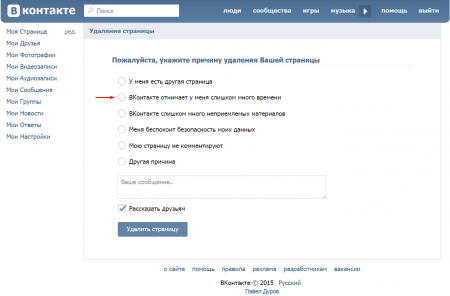
Теперь приложение можно переместить в другое место (в том числе на панель Dock в нижней части экрана).
На iPhone X или более поздней модели нажмите «Готово», чтобы сохранить изменения. На iPhone 8 или более ранней модели нажмите кнопку «Домой».
Перенос приложений в папку
Если приложений много, можно разложить их по папкам.
Чтобы создать папку, перетащите одно приложение на другое.
Чтобы переименовать папку, нажмите поле имени папки или значок , а затем введите новое имя.
В созданную папку можно перетащить приложения. В одной папке может быть несколько страниц.
Перенос приложения на другую страницу
Сначала на устройстве представлена только одна страница приложений. Чтобы создать новую страницу, перетащите какое-либо приложение к правому краю экрана. Примерно через секунду появится новая страница. Чтобы удалить страницу, соберите все приложения на другом экране «Домой». При отсутствии приложений страница будет удалена.
Если на устройстве уже создано несколько страниц, яркая точка в ряду точек над панелью Dock укажет, на какой странице вы находитесь в данный момент. Вы можете переместить приложение на другую страницу или создать новые страницы.
Если слева или справа от яркой точки есть другие точки, можно перетащить приложение в правую часть экрана, чтобы переместить его на следующую страницу в соответствующем направлении. Или смахните влево, чтобы увидеть приложения на этой странице.
Если справа от яркой точки нет других точек, то при перетаскивании приложения в эту часть экрана будет создана новая страница.
Узнайте больше о приложениях на экране «Домой»
- Настройте экран «Домой», чтобы скрыть страницы с экрана, а затем используйте библиотеку приложений для поиска приложений.
- Сведения об удалении приложений, установленных на iPhone, iPad и iPod touch, см. в этой статье.
Дата публикации:
Как зарегистрироваться в Kate Mobile – создание аккаунта ВК
Пользователям, установившим на свои устройства приложение Кейт Мобайл нужно помнить, что это не самостоятельная социальная сеть, а лишь клиент ВКонтакте. А значит, что при входе необходимо ввести учетные данные от своей странички в социальной сети. Но не у всех она есть, или кто-то захочет завести новую. В любом случае, пользователю стоит знать, как осуществляется регистрация в Кейт Мобайл.
Инструкция
Прямой возможности создать новую учетную запись в данном приложении нет. Так что на выбор предоставляется два варианта – воспользоваться «окольным» путем или же пройти процедуру непосредственно на сайте социальной сети, через мобильный браузер. Мы подготовили подробное руководство по каждому из них.
Вариант №1: «Окольный», но в приложении
Суть такова, что мы внутри приложения, с помощью встроенного интернет-обозревателя, посещаем сайт ВКонтакте и создаем «учетку» уже там.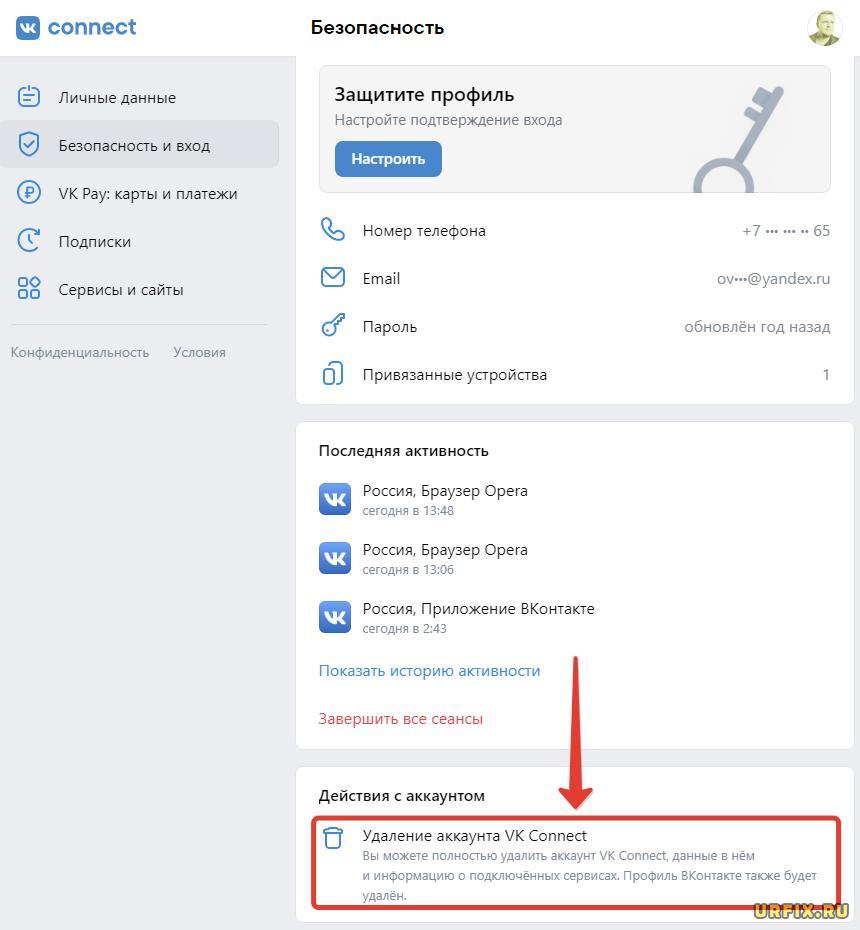 В принципе, все довольно просто:
В принципе, все довольно просто:
- Запускаем Кейт и в окне входа в аккаунт нажимаем «Не можете войти?».
- Далее, выбираем пункт «Резервная авторизация».
- На отобразившейся страничке тапаем на кнопку «Зарегистрироваться».
- Теперь вводим требуемые данные. Сначала это имя с фамилией, а в графе ниже – дату рождения.
- Затем нажимаем «Продолжить».
- После этого впечатываем телефонный номер.
- Отмечаем пункт «Я ознакомился…».
- А теперь жмем «Получить код».
- На указанный номер придет сообщение с одноразовым паролем. Вводим его на следующей странице.
- Завершаем процедуру, действуя по подсказкам на экране.
А если у вас что-то не вышло, то воспользуйтесь следующей инструкцией, которая уже наверняка сработает.
Поздравляем! С этого момента вы – официальный пользователь социальной сети ВКонтакте. Далее, конечно, придется настраивать аккаунт «под себя», но там уж дальнейшие действия зависят только от вас, ведь это ваша страница и она индивидуальна.
Вариант №2: Через сайт ВКонтакте
На любом смартфоне или планшете с Android должен присутствовать браузер (Google Chrome или что-то другое – не важно). Так вот с его помощью тоже выйдет завести новую «учетку» для социальной сети. Все довольно просто:
- Запускаем доступный интернет-обозреватель.
- В его адресную строку вводим vk.com и открываем соответствующую страницу.
- Затем тапаем по кнопке «Зарегистрироваться».
- Повторяем действия из прошлой инструкции, начиная с шага под номером четыре.
- Теперь открываем приложение Kate Mobile.
- Вводите данные от нового аккаунта.
- Нажимаем на кнопку «Вход».
«ВКонтакте»: как удалиться из социальной сети без возможности восстановления? | Техника и Интернет
«Как жаль, что нельзя полностью удалиться из социальной сети «ВКонтакте», — слышал я уже несколько раз.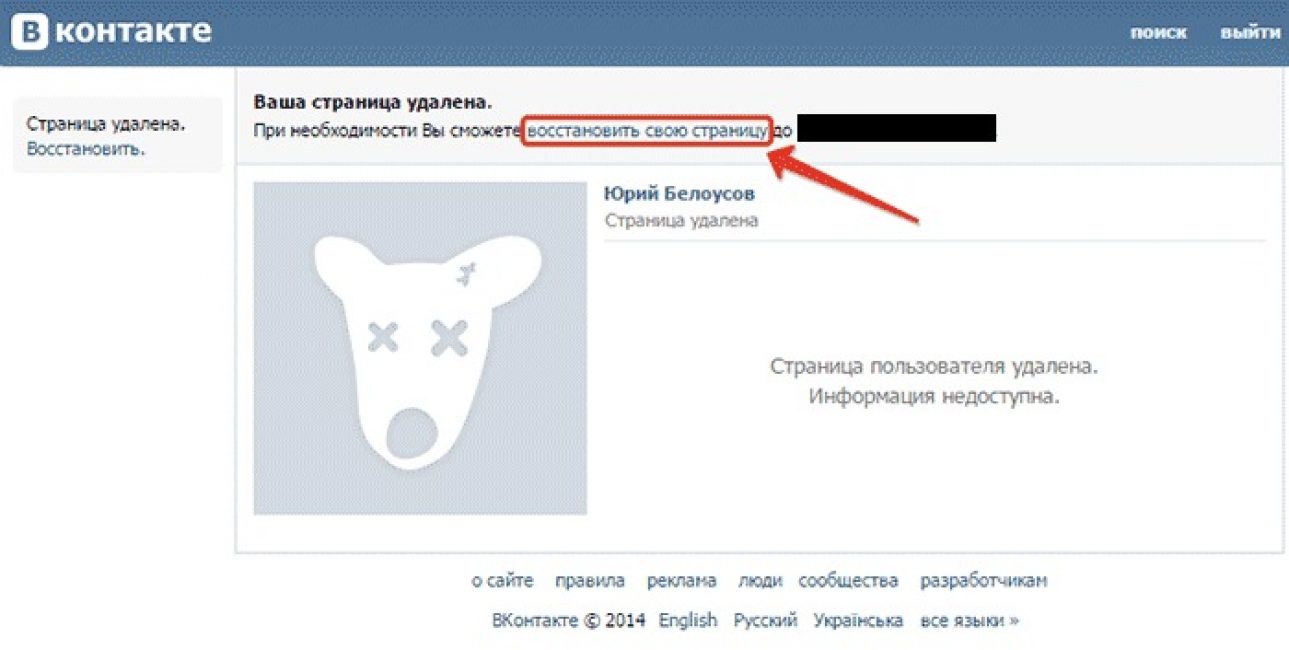
Действительно, полностью удалить аккаунт нельзя, можно лишь ограничить доступ к своему профайлу, а потом, одумавшись, одним движением все возвернуть в течение месяца. Как показывает практика, одумываются уже через пару дней, проявляя удивительно сильную зависимость.
Зачем, спросите вы, полностью удалять профиль в социальных сетях? Это дело каждого: кто-то бежит от зависимости, осознав ее лишь на несколько часов, кто-то от виртуальной любви или разбитых чувств, кто-то давно хотел, но не решался, а сегодня нахлынуло.
Тем, кто не хочет себе такой участи и твердо решил удалиться навсегда, советую выполнить следующие шаги:
1. Создаем почтовый ящик на любом бесплатном сервере (mail.ru, yandex.ru), можно даже не закрывать страницу с папкой «Входящие» в браузере.
2. Заходим в меню «Настройки» социальной сети «ВКонтакте», пункт «Приватность». Напротив строки «Кто может смотреть мою страницу» ставим значение: «Только я». Таким образом, другие, зайдя на вашу страницу, будут видеть надпись «Пользователь удалил страницу», тем самым вы оповещаете всех друзей о том, что сделано это преднамеренно.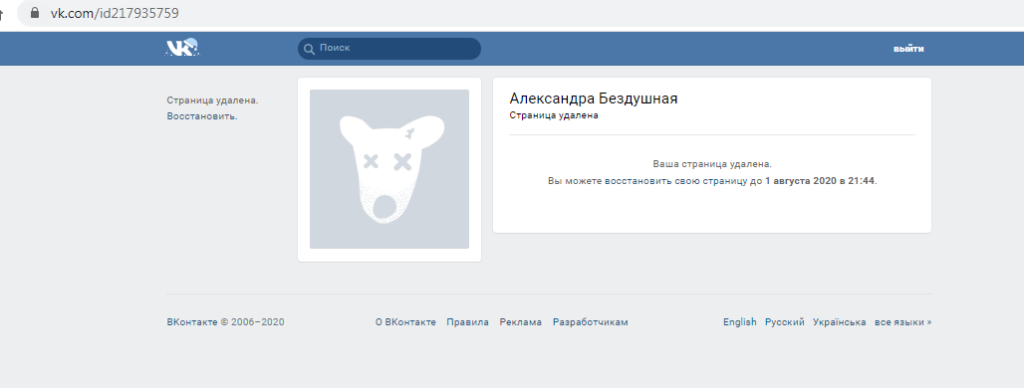
3. В меню «Настройка» переходим в подменю «Основные», пункт «Изменить пароль», в верхнюю строку вводим старый пароль, затем, не закрывая страницы, переходим к следующему пункту.
4. Открываем текстовый редактор «Блокнот», ставим все пальцы на клавиатуру и поочередно хаотично жмем (в английской раскладке!) на любые клавиши с буквами, а также на циферки, потом опять на буковки, тем самым создавая абсолютно уникальный пароль. Затем выделяем любую часть созданного пароля, знаков 15, и копируем их в буфер обмена (Ctrl+C или через правую клавишу мышки). Закрываем блокнот, не сохраняя файл.
5. Возвращаемся в настройки «Основные», в поле «Новый пароль» вставляем то, что скопировали из блокнота, повторяем это же и для поля «Подтвердите новый пароль».
Возвращаемся в настройки «Основные», в поле «Новый пароль» вставляем то, что скопировали из блокнота, повторяем это же и для поля «Подтвердите новый пароль».
Нажимаем на кнопку «Изменить пароль». Если все сделали правильно, страница обновится, и вверху будет написано «Пароль изменен». Если нет, повторяем до тех пор, пока не получится. Переходим к следующему пункту только после завершения настоящего.
6. Опускаемся ниже, до поля «Изменить e-mail». Помните, мы вначале создали новый почтовый ящик? Вставляете его адрес в поле «Новый e-mail», нажимаем кнопку «Изменить e-mail».
7. После этого на ваш старый и новый почтовые ящики придет по письму. Сначала откройте письмо из старого ящика и перейдите по ссылке подтверждения; после этого зайдите в новый почтовый ящик и здесь тоже пройдите по ссылке подтверждения. Если все правильно сделали, то страница «ВКонтакте» закроется, и пред вами появится окно ввода логина/пароля.
После этого на ваш старый и новый почтовые ящики придет по письму. Сначала откройте письмо из старого ящика и перейдите по ссылке подтверждения; после этого зайдите в новый почтовый ящик и здесь тоже пройдите по ссылке подтверждения. Если все правильно сделали, то страница «ВКонтакте» закроется, и пред вами появится окно ввода логина/пароля.
8. Завершающий этап: дабы вы не смогли воспользоваться кнопкой «Восстановить пароль», удаляем новый почтовый ящик, у каждого сервиса свои способы удаления.
Всё, мы полностью изменили логин (почтовый ящик, уже не существующий) и полностью удалили пароль, который невозможно запомнить и восстановить.
Успехов.
Как удалить страницу в одноклассниках +видео 💻
Может вам просто надоела эта социальная сеть, или в профиле скопилось много компромата:) и вы боитесь, что информация может быть использована против вас – не суть важно. Не вдаваясь в подробности для чего вам понадобилось удалить свою страницу из одноклассников, я просто приведу простую пошаговую инструкцию как это сделать, а для ленивых читать – в конце статьи есть видеоролик.
Сперва хочу предупредить, что в одноклассниках профиль удаляется навсегда! Т.е., это процесс необратимый, в отличие от ВКонтакте, где всё легко восстанавливается. Так что трижды подумайте перед сжиганием мостов!
Пошаговая инструкция
Всё не так тривиально, как хотелось бы, иначе вы бы не читали эту статью 🙂 Итак:
- Заходим на сайт и переходим в раздел «Помощь»
- Спускаемся в самый низ страницы и находим там ссылку «Регламент»
(либо можно было вместо первых двух пунктов сразу перейти по ссылке https://ok. ru/regulations)
ru/regulations) - Появится лицензионное соглашение предоставления услуг odnoklassniki.ru. Его можно не читать, пролистываем страницу до конца и кликаем на «Отказаться от услуг»
- В диалоговом окне ставим галочку на любой причине, по которой вы решили удалиться одноклассников, например, «перехожу в другую социальную сеть». Вводим свой текущий пароль и жмём кнопку (ещё не поздно передумать ;)) «Удалить навсегда»
Всё, дело сделано!
Полезные советы
Учтите, что создать новую страницу с использованием старого номера телефона не удастся ещё около трёх месяцев! Поэтому, если нужен новый профиль, то подготовьте другой телефонный номер.
Штатная функция «Закрыть профиль» подразумевает лишь некоторый режим конфиденциальности в одноклассниках, в котором ваша страница будет видна только друзьям.
Чтобы удалить страницу, не имея к ней доступа, сначала придётся восстановить доступ к одноклассникам. В общем, в любом случае нужно обращаться в техподдержку.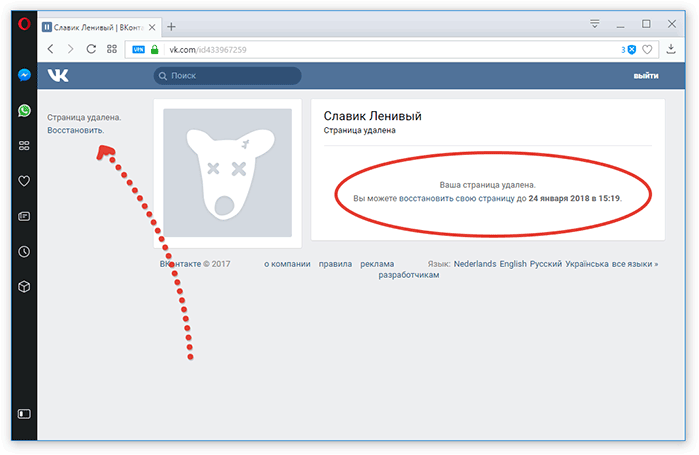 Для этого переходим по ссылке https://ok.ru/regulations, спускаемся в самый низ и кликаем «Обратиться в службу поддержки». Процедура восстановления не из приятных, но если профиль действительно принадлежал вам, и вы им пользовались, то без труда сможете предоставить все запрашиваемые данные.
Для этого переходим по ссылке https://ok.ru/regulations, спускаемся в самый низ и кликаем «Обратиться в службу поддержки». Процедура восстановления не из приятных, но если профиль действительно принадлежал вам, и вы им пользовались, то без труда сможете предоставить все запрашиваемые данные.
Если вы будете пользоваться мобильным браузером, то сначала откройте полную версию сайта. Ссылка на неё будет в самом низу мобильной версии.
Видео для ленивых:
Как удалить вики страницу в группе. Как удалить wiki страницу вконтакте? Новый редактор статей ВКонтакте и вики-разметка
Вопрос знатокам: что такое вики-страницы вконтакте?
С уважением, НаДю СіК
Лучшие ответы
Positive:
Типа википедии наверно
Кирилл Вноградов:
Видел когда нибуть красиво оформленные группы Вконтакте? вот это сделано с помощью специальной ВИКИ разметки. А почему именно ВИКИ разметка, так это потому что эта разметка была придумана Википедией, а потом уже попала Вконтакт.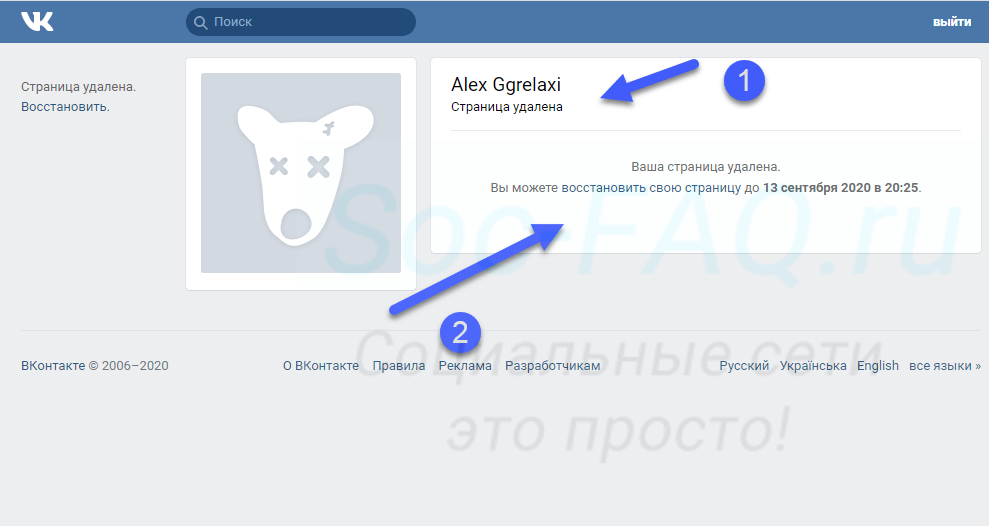 Если я не прав поправьте меня
Если я не прав поправьте меня
Ви́ки — (англ. wiki) веб-сайт, структуру и содержимое которого пользователи могут сообща изменять с помощью инструментов, предоставляемых самим сайтом. Известнейший вики-сайт — Википедия. Впервые термин «вики» для описания веб-сайта был использован в 1995 году Уордом Каннингемом, разработчиком первой вики-системы WikiWikiWeb, который заимствовал слово гавайского языка, означающее «быстрый». Позже этому слову был придуман английский бэкроним What I Know Is….
Видео-ответ
Это видео поможет разобраться
Ответы знатоков
~Vreda~:
вибери меню- редактировать- и там справа вверху- вики=))
Владимир Побывавший:
Удалить страницу невозможно, можно только забыть о ней. Поменяйте все свои данные и забудьте о ней. Со временем ее удалят модераторы.
Вот что пишет Вики по этому поводу:
Сделать имя и фамилию Deleted deleted, удалить страницу и месяц там не появляться. Она удалится автоматически.
Она удалится автоматически.
Если начнешь спамить, тебя быстро удалят)))
«Дуров и Компания» говорит, что зайдя в раздел «Настройки» можно в подразделе «видимость страницы» указать «не показывать, удалить страницу».
Согласно блогу Вконтакте, через месяц информация о Вашем аккаунте должна быть стерта из БД Сервиса. Я говорю названия ссылок по памяти, потому что проделал это все. Только не уверен, что это действительно так [что информация стерта] — потому что проверить тоже не могу.
Мои Настройки >> Приватность >> Кто может смотреть мою страницу >> Никто, удалить страницу >> Сохранить
Это приведет к тому, что вся информация на Вашей странице будет удалена и Вам никогда больше не придет ни одно оповещение от сайта
natalimo:
В контакте ежедневно регистрируется порядка 90 тысяч человек. Среди них время от времени возникают желающие удалить свою страницу.
К сожалению, большинство случаев удаления страниц происходит после взлома. Поэтому для избежания полной потери страницы пользователям для удаления страницы следует удалить с нее всю контактную и другую информацию, а после сделать следующее:
Поэтому для избежания полной потери страницы пользователям для удаления страницы следует удалить с нее всю контактную и другую информацию, а после сделать следующее:
Мои Настройки >> Приватность >> Кто может смотреть мою страницу >> Только я >> Сохранить
Это приведет к тому, что вся информация на Вашей странице и ваша страница будет скрыта от всех пользователей сайта, и Вам никогда больше не придет ни одно оповещение от сайта. Если Вам когда-то понадобится восстановить страницу, Вы можете воспользоваться формой напоминания пароля.
Вопросы и ответы:
Q: Почему нельзя сразу удалить всю информацию без возможности восстановления?
A: До 80% просьб о немедленном удалении, которые мы получали, шли от злоумышленников, овладевших чьим-то аккаунтом. Представьте, что после работы в компьютерном классе или клубе Вы забыли нажать кнопку «Выйти». После этого Ваш аккаунт мог быть немедленно удален без возможности восстановления. Это приводило к потоку жалоб.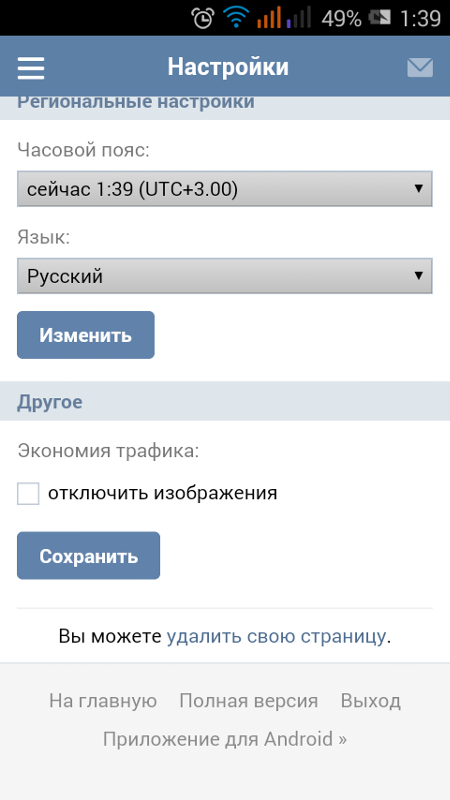
Кроме того, как оказалось, большая часть удаляющихся обращалась с просьбой «вернуть все назад и восстановить информацию» в течение недели.
Игорь Счастливцев:
С помощью вики-разметки можно оформить меню группы, аналитические статьи, кейсы, инструкции. Конечно, на это нужно будет потратить чуть больше времени, чем на оформление привычных постов на стене. Но чем больше вы заморочитесь с оформлением контента — тем благодарнее будет ваша аудитория.
Как работает вики-разметкаВики-разметка — это язык, который используется для верстки страниц. Условно его можно назвать младшим братом HTML. На вики-страницах удобно писать и форматировать текст, вставлять иллюстрации, видео, ссылки, таблицы. Можно сверстать простую статью или составить целый интерактивный гайд с главами и подзаголовками.
Ширина любой вики-страницы — 607px. Высота ограничивается только количеством знаков, всего их может быть около 16 000.
Вся вики-разметка держится на тегах, как и HTML.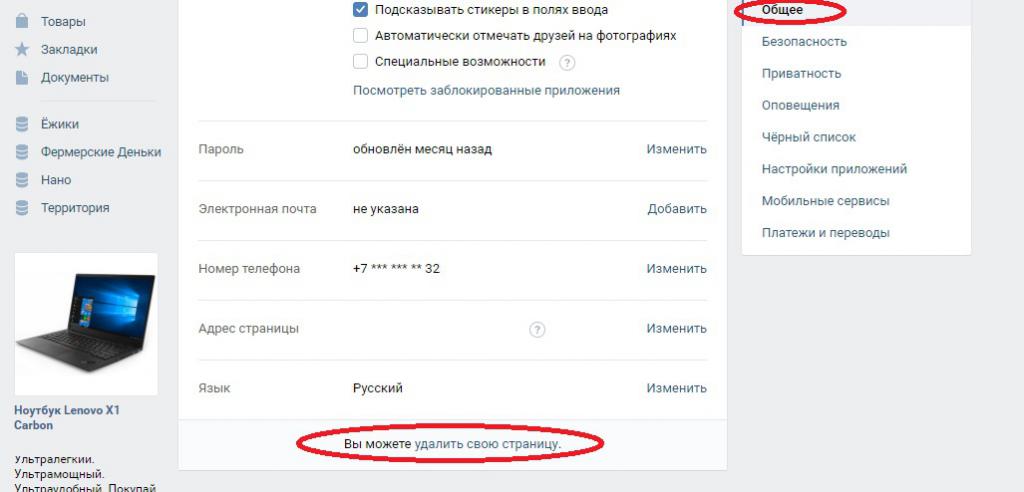 Есть одиночные теги (например,
Есть одиночные теги (например,
— перенос строки) и парные (например, жирный текст).
Как работают теги для текста в вики-разметке
В некоторых случаях вики-разметка использует упрощенный синтаксис (теги заменены на типографские знаки). Например, для создания маркированного списка используются звездочки «*», а для нумерованного — решетки «#».
Как работают типографские знаки в вики-разметке
Все существующие теги и методы их использования собраны в официальном сообществе вики-разметки ВКонтакте . Используйте материалы этого сообщества как надежную шпаргалку. А в этой статье мы пройдемся по основным принципам работы с вики-разметкой и пошагово покажем, как с ее помощью создавать страницы и меню группы.
В стандартном редакторе вики-страниц есть два режима: визуальный и режим вики-разметки (кнопка переключения выглядит так: ).
Так выглядит активный режим вики-разметки
Примитивный текст с парой картинок можно сверстать в визуальном режиме. Это обычный редактор текста и не требует никаких знаний вики-разметки. Но если вам нужна аккуратная вики-страница с таблицами, ссылками и встроенными видео, это можно сделать только в режиме разметки — при помощи кода.
Это обычный редактор текста и не требует никаких знаний вики-разметки. Но если вам нужна аккуратная вики-страница с таблицами, ссылками и встроенными видео, это можно сделать только в режиме разметки — при помощи кода.
Кнопки «Создать новую страницу» в интерфейсе самого ВКонтакте не существует. Поэтому рассказываем о двух способах, стандартном и продвинутом (при помощи приложения).
СтандартныйДля группы. Зайдите в «Управление сообществом» → «Разделы» → «Материалы» и выберите пункт «Открытые» или «Ограниченные».
Как включить «Материалы» в группе
Теперь на главной странице группы появится раздел «Свежие новости». Это место для предполагаемого меню группы. Чтобы создать новую страницу, можно написать ее название прямо в режиме редактирования страницы «Свежие новости», заключить его в квадратные скобки, нажать на «Предпросмотр» и получить готовую ссылку на новую страницу.
Как создать новую страницу через «Свежие новости»
Для паблика. Чтобы создать новую страницу, нужно узнать id вашего паблика. Для этого зайдите в раздел «Статистика сообщества». В адресной строке браузера вы увидите примерно такой код:
Чтобы создать новую страницу, нужно узнать id вашего паблика. Для этого зайдите в раздел «Статистика сообщества». В адресной строке браузера вы увидите примерно такой код:
https://vk.com/stats?gid= 123456789
Искомое id группы — это все цифры после «gid=».
Теперь нужно ввести в адресную строку браузера такой код:
https://vk.com/pages?oid=-ХХХ&p=Нaзвание_страницы
Вместо ХХХ подставляем id паблика, вместо «Нaзвание_страницы» — то название, которое вы придумали. В названии можно использовать кириллицу, латиницу и цифры. Специальные символы использовать не запрещено, но лучше не рисковать: из-за них у вас может пропасть возможность редактирования страницы. Вставляем все данные на нужные места, нажимаем Enter, и браузер откроет созданную страницу.
С помощью приложенияРазработчики ВКонтакте рекомендуют к использованию три приложения для работы с вики-разметкой: «Мобивик» , «Исходный код» и «Вики Постер» .
В этом руководстве мы возьмем для примера приложение «Мобивик». В ноябре 2017 года оно получило второй приз в программе ВКонтакте по поддержке стартапов (Start Fellows). Работает без установки и дополнительной регистрации в десктопной, мобильной версии ВКонтакте и в приложении для телефона (разработчик рекомендует использовать версии не ранее Android 5.1, iOS 9 и Windows Phone 8.1).
В ноябре 2017 года оно получило второй приз в программе ВКонтакте по поддержке стартапов (Start Fellows). Работает без установки и дополнительной регистрации в десктопной, мобильной версии ВКонтакте и в приложении для телефона (разработчик рекомендует использовать версии не ранее Android 5.1, iOS 9 и Windows Phone 8.1).
Чтобы создать новую страницу, на главном экране приложения выберите нужную группу и введите название новой страницы, а затем нажмите «Получить ссылку».
Как создать новую страницу с помощью приложения «Мобивик»
Ссылки на новую вики-страницу в приложении «Мобивик»
А вот лайфхак для тех случаев, когда вы сделали сложную страницу с большим количеством элементов, и боитесь, что верстка поедет на маленьком экране. Скопируйте адрес из пункта «Код для вики-страницы». Зайдите в режим редактирования своей страницы и вставьте его в самое начало кода. Вы получите такое изображение:
Когда пользователь нажмет на него, он попадет в приложение «Мобивик», которое покажет аккуратную мобильную версию вашей страницы.
Слева — страница меню сообщества LIVE, открытая на мобильном,
справа — она же, но открытая через «Мобивик»
Как найти страницу, созданную ранее? Самый простой и надежный метод — заранее скопировать все адреса вики-страниц в отдельный файл, например, в Google Таблицах. Другой способ — через любое приложение для работы с вики-страницами. Например, зайдите в «Мобивик», выберите название сообщества и нужную страницу, кликните «Получить ссылку» и скопируйте адрес из пункта «Ссылка на вики-страницу».
Как получить ссылку на ранее созданную вики-страницу
Скопируйте ссылку на вики-страницу и вставьте в новую запись на своей стене или на стене сообщества. Если все сделано правильно, сайт сгенерирует ссылочный блок под текстовым полем записи. Теперь удалите сам текст ссылки, прикрепите баннер и нажмите «Отправить». В десктопной версии баннер тоже станет ссылкой на вики-страницу, а в мобильной — будет открываться как обычная картинка.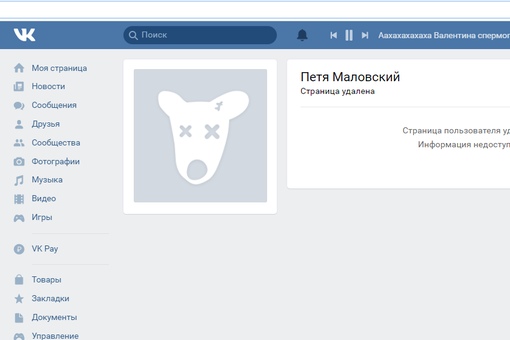
Прикрепленная к посту картинка станет частью ссылки на вики-страницу в десктопной версии
Возможности оформления текста в вики-разметке в целом не отличаются от возможностей рядового текстового редактора. При редактировании непосредственно текста (сделать жирным, выровнять по правому краю и т. д.) используем теги вики-разметки, не забываем их закрывать: Текст по центру .
Для структурирования текста в вики-разметке предусмотрены сочетания типографских знаков. Например, такой код « —- » поставит в тексте горизонтальную разделяющую полосу, а такой « :: » — двойной отступ перед абзацем.
На одну страничку можно поместить около 16 тысяч знаков.
СсылкиЧтобы вместо адреса был виден текст, добавляем название ссылки:
[] — на профиль пользователя
[] — на главную страницу сообщества
[] — на другую вики-страницу
[] — на встречу ВКонтакте
КартинкиПредельная ширина изображения, которое можно использовать в вики-разметке, — 607px, это и есть ширина самой вики-страницы. Высота практически не ограничена (помним, что высота самой страницы — 16 000 знаков). Изображения можно загрузить двумя способами.
Высота практически не ограничена (помним, что высота самой страницы — 16 000 знаков). Изображения можно загрузить двумя способами.
С помощью загрузчика в верхнем меню редактора.
С помощью кода. Загружаем картинку в отдельный альбом группы, открываем ее, в адресной строке видим длинный код наподобие этого
https://vk.com/club12345678?z= photo-12345_12345 %2Falbum-12345678_12345678
Копируем из него id картинки (выделено жирным). Дальше обрамляем это двойными квадратными скобками и вставляем в нужные места на странице. Получается примерно так:
[]
Что дальше? Отредактируйте выравнивание, обтекание текстом, размер, привяжите ссылку. Для этого напишите нужные параметры после вертикальной черты и через точку с запятой. Например, в таком коде мы задали для картинки размер 300x100px и обтекание текстом справа:
ВидеоДля начала нужно загрузить видео в видеозаписи сообщества. После загрузки открыть видео и скопировать из адресной строки его id (выделено жирным).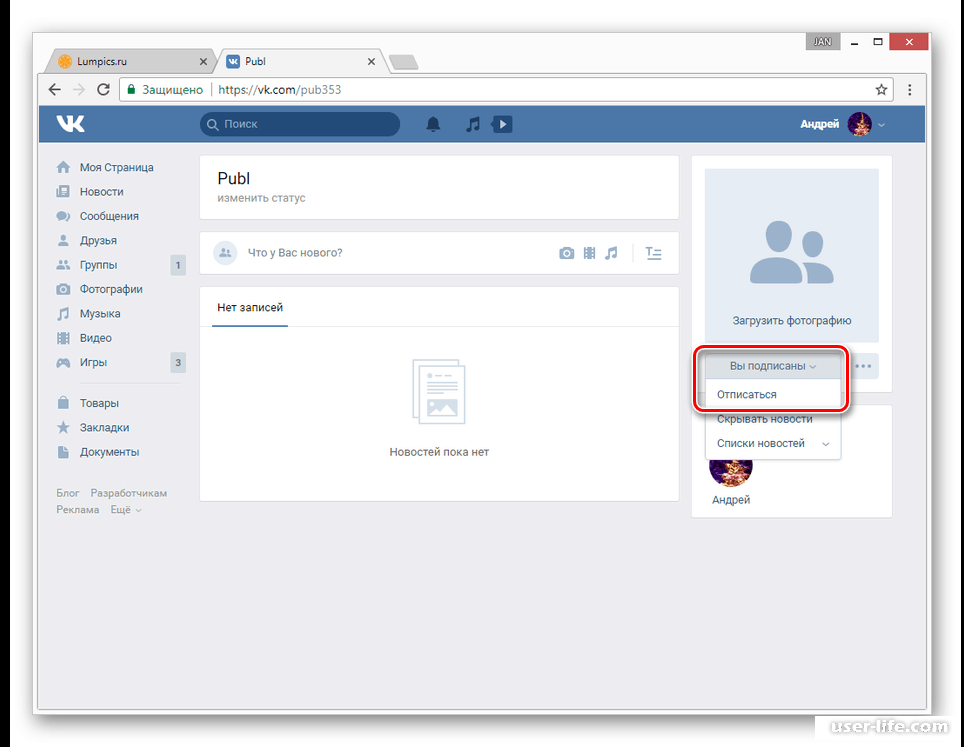
https://vk.com/videos-12345678?z= video-12345_12345 %2Fclub12345678%2Fpl_-12345678_-2.
Обрамляем это квадратными скобками и получаем такой код:
Получаем небольшую картинку со значком play, при нажатии на который разворачивается полноценный видеоплеер. Чтобы видео воспроизводилось на самой странице, разработчики ВК предлагают воспользоваться тегом player .
Но здесь мы получаем непропорциональную черную рамку вокруг видео:
Чтобы ее убрать, нужно подогнать размер плеера под размер самого видео. Например, в нашем случае подошли такие параметры:
Мы получили видео без черных рамок, оно будет воспроизводиться прямо на странице
Если вы хотите красиво структурировать содержимое вики-страницы и обеспечить ей аккуратное отображение на мобильных устройствах, без таблицы не обойтись. Здесь вам понадобятся такие простые знаки:
При работе с таблицами можно использовать 4 тега:
noborder
(делает рамки таблицы невидимыми),
nomargin
(делает таблицу во всю ширину вики-страницы),
nopadding
(убирает отступы в ячейках) и
fixed
(позволяет создать таблицу фиксированных размеров). Сколько ячеек вы укажете в строке, столько столбцов будет в таблице.
Сколько ячеек вы укажете в строке, столько столбцов будет в таблице.
Вот пример таблицы 2×2 без отступов сверху и снизу текста внутри ячеек:
Ширина первого столбца — 200px, ширина второго — 300px.
Вот что из этого получилось:
В ячейки таблицы можно поместить текст, картинки, аудио- и видеозаписи.
Как сделать вики-менюМеню группы ВК — это не какой-то отдельный функционал, а попросту вики-страница с несколькими картинками, в каждую из которых зашита ссылка на определенную страницу. На самом деле здесь все просто.
- Готовим обложку для меню. Можно взять любую подходящую картинку и нанести на нее текст. А можно нанять дизайнера, который отрисует вам красивые блоки и кнопки. У нас будет меню на 6 кнопок. Для этого нам нужна картинка, где будут обозначены эти кнопки. Определимся с ее размером.
При подготовке картинки для меню помните, что ширина вики-страницы — 607 px, Ширина картинки не должна быть больше, иначе изображение ужмется и потеряет в качестве. Для примера мы взяли изображение размером 510х300 px.
Для примера мы взяли изображение размером 510х300 px.
- Режем эту картинку на 6 частей (по части на каждую кнопку). Это удобно делать в Adobe Photoshop инструментом «Раскройка». Если не хотите заморачиваться, воспользуйтесь, например, онлайн-сервисом IMGonline (режет картинки на равные части). Мы же сделали все в Photoshop.
При активном инструменте «Раскройка» кликаем правой кнопкой мыши по картинке и выбираем «Разделить фрагмент», указываем нужное количество фрагментов и нажимаем «ОК».
Как разрезать картинку в Photoshop
Наше меню будет оформлено в виде таблицы из 6 ячеек: в три строки и два столбца. Для этого мы нарезали картинку для меню на 6 равных частей размером 255×100 px. Такой же размер нужно будет проставить для каждой ячейки.
- Создаем каркас для таблицы. Заходим в режим редактирования новой страницы и делаем таблицу. Открываем ее тегом {| и сразу задаем три важных параметра:
- nopadding — разрешит картинкам соприкасаться
- noborder — скроет видимые границы таблицы
- fixed
— позволит задать точные размеры ячеек.

Указываем фиксированную ширину ячеек — 255px 255px (два раза, потому что столбцов тоже два). Дальше устанавливаем места для начала новых строк тегом |- и новых ячеек (столбцов) тегом | . Закрываем таблицу тегом |} и получаем такой каркас:
- Помещаем картинки в ячейки и задаем для них ссылки . Поочередно открываем в альбоме сообщества нужные части картинки, копируем из строки браузера их id ( photo-12345_12345) , заключаем в двойные квадратные скобки, прописываем размеры 255x100px и тег nopadding для склеивания картинок. После вертикальной черты назначаем ссылку для каждой кнопки. Получаем такой код.
{|noborder nopadding fixed
|~255px 255px
|-
| []
|-
| []
| []
|-
| []
| []
|}
- Готово! Нажимаем «Сохранить страницу» — и получаем удобное меню для сообщества.
Готовое меню группы в десктопной версии
Готовое меню группы в мобильной версии
Если вы делали меню для группы , то оно будет легко доступно по клику на «Свежие новости» (кстати, эту страничку можно переименовать на «Меню» в режиме редактирования).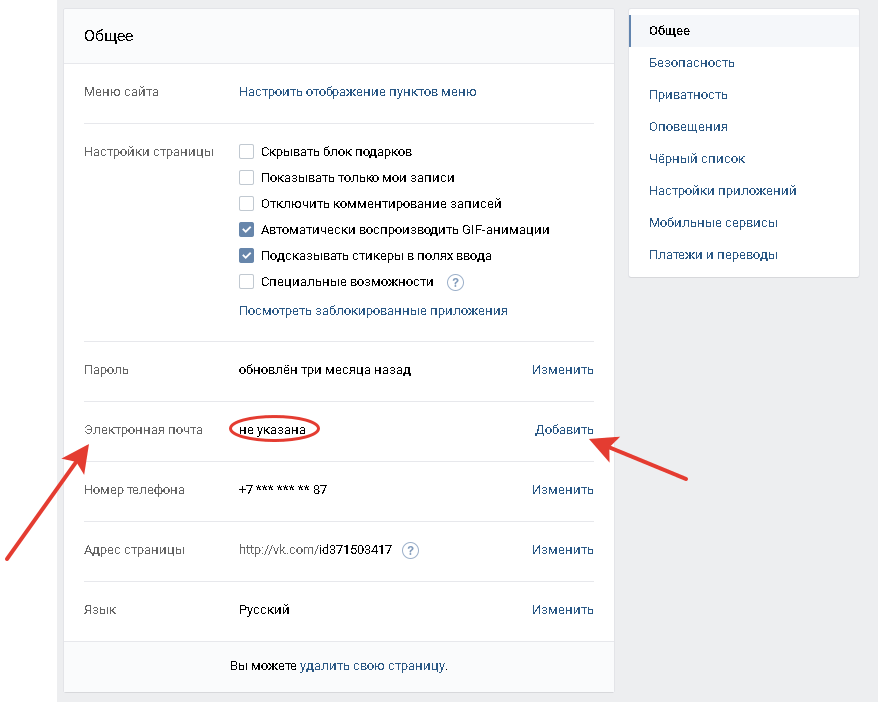
Если вы делали меню для паблика , то его можно поместить на видное место под названием сообщества при помощи закрепленной записи.
Чтобы закрепить меню в группе , опубликуйте запись с баннером и ссылкой на вики-страницу от имени сообщества (если опубликовать от своего имени, закрепить страницу будет невозможно). В паблике проблем с закреплением не будет: там можно закрепить запись любого автора.
Как сделать пост со ссылкой на меню в паблике
Как закрепить меню сообщества
Администрация ВКонтакте объявила о запуске редактора статей 22 декабря 2017 года и позиционирует его как инструмент для публикации лонгридов.
Некоторые пользователи решили, что он создан взамен вики-разметки. Но пока такие выводы делать рано, ведь функционал редактора еще достаточно скудный. В нем нельзя редактировать медиафайлы (размер и выравнивание) и делать таблицы, а гиперссылки можно присвоить только тексту. Здесь нет тегов и кода, есть только визуальный режим, как в обычном текстовом редакторе.
Здесь нет тегов и кода, есть только визуальный режим, как в обычном текстовом редакторе.
Из этого видно, что сделать удобное меню для сообщества или вики-лендинг по-прежнему можно только с помощью вики-разметки. Что будет дальше — время покажет.
Так выглядит интерфейс нового редактора статей ВКонтакте
- Стандартный метод создания вики-страниц кропотливый и не очень удобный. Проще всего создать страницу через приложение «Мобивик», «Исходный код» или «Вики Постер».
- Меню сообщества нужно сделать таблицей, чтобы оно аккуратно смотрелось на мобильных устройствах.
- При редактировании вики-страницы в стандартном интерфейсе не стоит переключаться между визуальным режимом редактирования и режимом вики-разметки. Из-за этого может поехать верстка.
Запоминать все теги необязательно, достаточно держать под рукой ссылку на
Социальная сеть ВК постоянно совершенствуется, предлагая пользователям широчайшие возможности для общения, продвижения товаров и услуг. Одним из новшеств стали так называемые wiki-страницы. Что это такое и как сделать вики-страницу ВКонтакте для группы, расскажем в данной статье.
Одним из новшеств стали так называемые wiki-страницы. Что это такое и как сделать вики-страницу ВКонтакте для группы, расскажем в данной статье.
Справка! Wiki-разметка позволяет создавать по-настоящему яркие и красочные сообщества с множеством графических и текстовых элементов. В их числе жирный шрифт, подчеркивание, списки, заголовки и т. д.
На первый взгляд, создание вики-страниц для может показаться непосильной задачей. Но достаточно разобраться в этом один раз, чтобы потом не возникало затруднений.
Справка! На публичной странице отсутствует прямая возможность для создания wiki-разметки. Поэтому придется воспользоваться специальной ссылкой.
Вот краткое руководство о том, как сделать вики-страничку в своем паблике:
- Скопировать ссылку https://vk.com/pages?oid=-***&p=Нaзвание страницы. Вставить ее в адресную строку своего браузера.
- Слово Название изменить на название своей будущей странички.
 А вместо *** указать ID паблика. Нажать Enter.
А вместо *** указать ID паблика. Нажать Enter.
- В окне откроется форма создания вики-страницы. Остаётся лишь правильно её заполнить.
- В верхней строке написать название будущей страницы. Например, Меню, Правила группы, Мы предлагаем и т. д.
- В нижнем поле написать текст и оформить его в соответствии со своими пожеланиями. Здесь можно создавать маркированные списки, выделять заголовки, использовать полужирный текст и курсив.
- Также страничку можно дополнить фотографиями, видео- и аудиофайлами, ссылками на внешние сайты и внутренние страницы ВКонтакте.
- В нижней левой части экрана располагается гиперссылка Доступ к странице, ограничивающая круг пользователей, которые смогут просматривать новые материалы (все пользователи, только подписчики, только редакторы и администраторы).
- Для того чтобы ознакомиться с промежуточным результатом, нажать кнопку Предпросмотр.
 Когда работа будет окончена, кликнуть кнопку Сохранить страницу.
Когда работа будет окончена, кликнуть кнопку Сохранить страницу.
На этом процесс создания вики-страницы в паблике ВК можно считать законченным.
Как сделать wiki-страничку в группе VK
Сделать вики-страницу в группе ВКонтакте еще проще, чем в паблике. Здесь не требуется никакой предварительной подготовки, весь функционал находится в прямом доступе у администраторов и владельцев групп.
Как удалить созданную группу в ВК. Удаление группы в контакте как можно удалить группу
Не приносит желаемых результатов, можно удалить это сообщество.
Нужно все подготовить, удалить всех администраторов и модераторов (см.), А затем полностью удалить сообщество. Сейчас я покажу вам, как это делается.
Подготовка
Исходя из этого, вам нужно проверить, является ли ваше сообщество публичной страницей. Если так, то нужно переводить в группу (см.).Для этого на главной странице нажмите ссылку «Перевести в группу».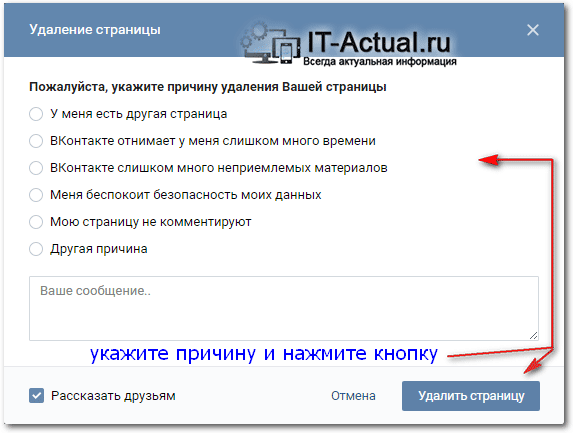
Вам будет предложено подтвердить действие с помощью SMS-уведомления.
Как удалить сообщество в контакте
После того, как мы убедились, что работаем с группой, нам нужно изменить ее тип. На главной странице нажмите ссылку «Управление сообществом».
В пункте «Тип группы» надо выбрать опцию «закрытая» (см.).
Это необходимо для удаления.
Теперь нужно удалить всех подписчиков (см.). Перейдите во вкладку «Участники» и поочередно удалите всех из списка. Для этого воспользуйтесь ссылкой «Удалить из сообщества».
В результате должен остаться только создатель группы (см.). Ты будешь. Ведь это вы сами создали, да?
Завершите удаление сообщества в ВКонтакте
Осталось только исключить администратора. А раз уж они есть, то нужно просто уйти из сообщества.Для этого на главной странице разверните список «Вы в группе». А здесь выберите пункт «Выйти из группы».
Появится предупреждение, что из-за этого действия вы потеряете права администратора.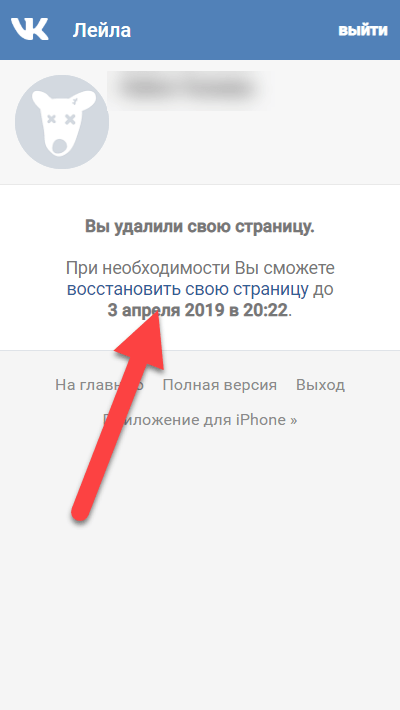 Согласитесь и нажмите кнопку «Выйти из группы».
Согласитесь и нажмите кнопку «Выйти из группы».
Кто-то только создает группу в социальной сети «Вконтакте», а кто-то, в тот самый момент, приходит к мысли, что сообщество создано ничем, и необходимо как можно быстрее удалить его. Так устроен мир: течение времени и смена интересов побуждают человека к новым действиям.Даже в области цифровых технологий жизненная философия не изменилась. И Интернет не исключение.
Итак, уважаемый читатель, если вы относитесь ко второй категории владельцев групп в социальной сети «в контакте», то есть вы хотите предать продукт социальной активности, который кропотливо создавался днями, месяцами, а может, даже лет, то эта инструкция для вас. Решили удалить группу в контакте — значит есть так.
Как удалить большую группу?
Труд, несомненно, доставляет удовольствие человеку, только если он хорош.Это к тому, что если в сообществе, например, 2 тысячи участников, сотни фото, десятки видео и множество веток форума, то не совсем целесообразно избавляться от группы, созданной своими силами, самостоятельно, хотя в принципе возможно.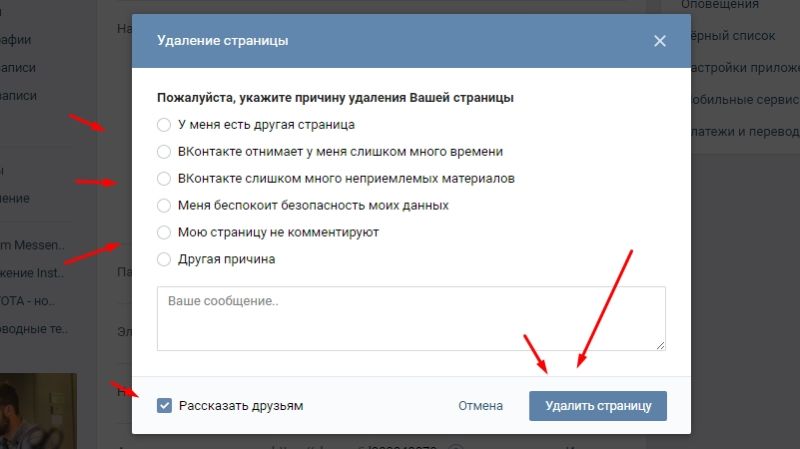
Не торопитесь закатывать рукава! Для начала попробуйте обратиться в техподдержку «ВКонтакте». Как считают администраторы соцсети, возможностей гораздо больше, чем у обычного пользователя. Он справедливо предположит, что для того, чтобы полностью удалить организованное вами сообщество, нужно будет нажать всего одну кнопку (образно говоря).
- Зайдите в личный кабинет «в контакте».
- Перейдите на страницу в горизонтальном меню по разделу «Справка».
- Под надписью «Здесь вы можете пожаловаться …» введите запрос на удаление собственной группы в запросе. Он будет подвергаться воздействию его напряжения и четко. Например: «Пожалуйста, удалите мою группу (+ ссылка на нее)».
Если админы «ВКонтакте» благосклонны к вам, то вы ответите на ваш запрос, из группы скоро и след будет распространяться.И не нужно больше голову ломать, как удаленная группа при контакте — от нее останутся только воспоминания — только и все.
Что ж, если ваши «молбы» не будут слышны, воспользуйтесь методом, описанным ниже.
Как самостоятельно удалить группу «ВКонтакте»
Положиться на свои силы — хорошая фишка. Я хотел — я создал, я хотел — уничтожить, если это будет предпринято. Конечно. Иными словами, говоря, если у вас небольшое сообщество, его можно удалить своими усилиями, не прибегая к помощи постороннего, а тем более, другой помощи.
1. Зайдите на свою страницу «В контакте», перейдите в группу, которую хотите удалить.
2. Перед удалением группы в контакте необходимо удалить из нее весь контент: фотоальбомы, документы, видеозаписи, ссылки, обсуждения и т.д.
Совет! Перед удалением содержимого визуально просмотрите его. Возможно, среди загруженного материала есть информация, представляющая для вас ценность (фото, видео, текстовые файлы, цифровые копии PDF). Вы можете без проблем скачать его с сервера ВКонтакте с помощью специальных программ, а также браузерных приложений (дополнений).
3. На главной странице группы в правой панели (под аватаркой) перейдите в раздел «Управление сообществом».
4. Откройте вкладку Информация.
5. Отключите отображение контента на стене сообщества. Напротив каждого элемента («Фото», «Видео» и т. Д.) Установите параметр «Отключено».
6. В столбце «Тип группы» укажите «частная».
8. В этом же разделе (управление сообществом) перейдите во вкладку «Участники».И удалите всех участников (кнопка «Удалить из сообщества» напротив аватара). Если у вас были помощники администраторов, щелкните подраздел «Офицеры» и таким же образом освободите их от наших обязанностей — администрирования группы.
Внимание! Ни в коем случае не удаляйте себя из группы на этом этапе, иначе вы потеряете права администратора и соответственно не сможете удалить его из социальной сети.
9.После очистки списка участников проверьте еще раз, а затем удалите себя из сообщества. Для этого нажмите в функциональном меню (правая панель под аватаром) «Выйти из группы».
10. Зайдите на свою страницу ВКонтакте и откройте «Мои группы». Если процедура удаления прошла правильно, сообщество в списке групп будет отсутствовать. Также попробуйте найти группу через внутренний поиск в социальной сети; Система должна сообщить, что такого сообщества нет.
Вот и все! Теперь ваш некогда горячий любимый человек, а может, и не очень любимая группа в социальной сети «ВКонтакте» благополучно ушла в небытие.
Удачи и приятного пребывания онлайн! Кто знает, может, удалив эту группу, вы создадите новую — даже лучше, чем такую же, — более красочную и интересную.
Кто-то только создает группу в социальной сети «Вконтакте», а кто-то, в тот самый момент, приходит к мысли, что сообщество создано ничем, и необходимо как можно быстрее удалить его. Так устроен мир: течение времени и смена интересов побуждают человека к новым действиям.Даже в области цифровых технологий жизненная философия не изменилась. И Интернет не исключение.
Итак, уважаемый читатель, если вы относитесь ко второй категории владельцев групп в социальной сети «в контакте», то есть вы хотите предать продукт социальной активности, который кропотливо создавался днями, месяцами, а может, даже лет, то эта инструкция для вас. Решили удалить группу в контакте — значит есть так.
Как удалить большую группу?
Труд, несомненно, доставляет удовольствие человеку, только если он хорош.Это к тому, что если в сообществе, например, 2 тысячи участников, сотни фото, десятки видео и множество веток форума, то не совсем целесообразно избавляться от группы, созданной своими силами, самостоятельно, хотя в принципе возможно.
Не торопитесь закатывать рукава! Для начала попробуйте обратиться в техподдержку «ВКонтакте». Как считают администраторы соцсети, возможностей гораздо больше, чем у обычного пользователя. Он справедливо предположит, что для того, чтобы полностью удалить организованное вами сообщество, нужно будет нажать всего одну кнопку (образно говоря).
- Зайдите в личный кабинет «в контакте».
- Перейдите на страницу в горизонтальном меню по разделу «Справка».
- Под надписью «Здесь вы можете пожаловаться …» введите запрос на удаление собственной группы в запросе. Он будет подвергаться воздействию его напряжения и четко. Например: «Пожалуйста, удалите мою группу (+ ссылка на нее)».
Если админы «ВКонтакте» благосклонны к вам, то вы ответите на ваш запрос, из группы скоро и след будет распространяться.И не нужно больше голову ломать, как удаленная группа при контакте — от нее останутся только воспоминания — только и все.
Что ж, если ваши «молбы» не будут слышны, воспользуйтесь методом, описанным ниже.
Как самостоятельно удалить группу «ВКонтакте»
Положиться на свои силы — хорошая фишка. Я хотел — я создал, я хотел — уничтожить, если это будет предпринято. Конечно. Иными словами, говоря, если у вас небольшое сообщество, его можно удалить своими усилиями, не прибегая к помощи постороннего, а тем более, другой помощи.
1. Зайдите на свою страницу «В контакте», перейдите в группу, которую хотите удалить.
2. Перед удалением группы в контакте необходимо удалить из нее весь контент: фотоальбомы, документы, видеозаписи, ссылки, обсуждения и т.д.
Совет! Перед удалением содержимого визуально просмотрите его. Возможно, среди загруженного материала есть информация, представляющая для вас ценность (фото, видео, текстовые файлы, цифровые копии PDF). Вы можете без проблем скачать его с сервера ВКонтакте с помощью специальных программ, а также браузерных приложений (дополнений).
3. На главной странице группы в правой панели (под аватаркой) перейдите в раздел «Управление сообществом».
4. Откройте вкладку Информация.
5. Отключите отображение контента на стене сообщества. Напротив каждого элемента («Фото», «Видео» и т. Д.) Установите параметр «Отключено».
6. В столбце «Тип группы» укажите «частная».
8. В этом же разделе (управление сообществом) перейдите во вкладку «Участники».И удалите всех участников (кнопка «Удалить из сообщества» напротив аватара). Если у вас были помощники администраторов, щелкните подраздел «Офицеры» и таким же образом освободите их от наших обязанностей — администрирования группы.
Внимание! Ни в коем случае не удаляйте себя из группы на этом этапе, иначе вы потеряете права администратора и соответственно не сможете удалить его из социальной сети.
9.После очистки списка участников проверьте еще раз, а затем удалите себя из сообщества. Для этого нажмите в функциональном меню (правая панель под аватаром) «Выйти из группы».
10. Зайдите на свою страницу ВКонтакте и откройте «Мои группы». Если процедура удаления прошла правильно, сообщество в списке групп будет отсутствовать. Также попробуйте найти группу через внутренний поиск в социальной сети; Система должна сообщить, что такого сообщества нет.
Вот и все! Теперь ваш некогда горячий любимый человек, а может, и не очень любимая группа в социальной сети «ВКонтакте» благополучно ушла в небытие.
Удачи и приятного пребывания онлайн! Кто знает, может, удалив эту группу, вы создадите новую — даже лучше, чем такую же, — более красочную и интересную.
Социальное использование пользователям необходимо не только при создании сообществ и пабликов, но и в их удалении. Причин для этого нет, в них не стоит вникать. Лучше знать, как удалить группу в ВК, если она больше не нужна. Стоит отметить, что если вы удаляете группу только потому, что вам сложно вести себя и заполнять ее, то торопиться не стоит, а попробовать делегировать полномочия и нанять, либо продать группу на специальной бирже.
Как удалить группу в ВК?
Для удаления всех участников необходимо перейти в раздел «Управление сообществом».
- Перед вами откроется админ-панель, которая позволит вам изменять основную информацию о вашем сообществе, в том числе управлять подписчиками. Перейдите во вкладку «Участники».
- Перед вами откроется страница, на которой вы можете управлять участниками. В нашем случае — удалить. Рядом с каждым именем есть надпись «Удалить из сообщества».Вам нужно только нажать на нее.
Готово, теперь участник удален. Такую же операцию стоит провести с каждым из них, главное помнить, что в конце нужно удалить себя из сообщества, иначе вы не сможете провести все необходимые действия, и сообщество останется активным.
Когда участников нет, удалил всю информацию через настройки. Таким же образом измените тип группы на закрытой и измените ее название.
- Теперь вы можете снять с него самостоятельно.
- Теперь просто обновите страницу и проверьте, не удалился ли он с вашей страницы, из раздела «Группа» — «Управление». Его не должно быть в этом разделе.
Не ждите, что там появится кнопка Удалить. ВК не предусматривает этой функции. Через некоторое время пустое сообщество будет вручную удалено администрацией.
Возможные проблемы при удалении групп
При удалении групп серьезных проблем возникнуть не должно.Основная проблема: «Я когда-то создавал паблик, сейчас в нем больше никого нет, я отписался, но он светится в моем управлении». Решение такое: мало выйти из сообщества, нужно удалить себя как менеджера (это касается пользователей, которые являются администраторами других пабов). Как только пользователи в группе сохранятся, она перестанет быть кому-то нужным.
Заключение
Собственное сообщество в ВК удалить из социальной сети ВК довольно просто, для этого необходимо избавиться от общего контента и от записанных подписчиков.Это можно сделать с помощью сторонних расширений и программ, если не хотите заморачиваться вручную.
Привет, друзья! В этой небольшой статье я расскажу об удалении вашей группы ВКонтакте. Сразу забегая вперед скажу, что полностью удалить сообщество не удастся, оно будет существовать до тех пор, пока не будет удалена администрация. Но чтобы администрация взялась за этот процесс, нужно будет совершить определенные действия, о которых мы сейчас и поговорим.
Что нужно сделать, чтобы удалить сообщество ВКонтакте?
2.После этого заходим в «мои группы» и ищем свои.
3. Как найдете, зайдите в него.
4. Теперь перейдите на вкладку «Управление сообществом».
5. На вкладке «Информация» выставьте следующее:
- Стена: закрытая;
- Фото: ограничено;
- Видеозаписи, аудиозаписи, документы, дискуссии, материалы, зачисление в «офф»;
- Тип группы: закрытая или частная.
6. После установки тех же параметров перейдите во вкладку «Участники» и удалите всех участников до одного, кроме себя.
7. В вашем сообществе остался только один участник, и это вы. Теперь это требуется, и вы выходите из этого. На главной странице нажмите вкладку «Вы в группе», после чего вылезет дополнительное меню, в котором нажмите «Выйти из группы».
Как я уже говорил в самом начале статьи, данные действия не удаляют целую группу, это должно стирать администрацию, а это может потребовать определенного времени. Точно сколько времени мне нужно, не знаю, всегда по разному.
Если есть innerpege, и вы хотите удалить его как можно быстрее, вы можете написать в службу поддержки ВК и попросить администрацию сделать это как можно быстрее. Если вы обращаетесь в службу поддержки, то из сообщества не выходят кейсы, чтобы администрация видела, что вы являетесь создателем, и тогда ваш запрос является так сказать законным. Но опять же, этот способ лично не проверял, поэтому не скажу, рабочий он он или нет. Если кто проверяет, просьба писать в комментариях что случилось.
Можно удалить страницу в контакте. Как навсегда удалить страницу ВКонтакте
Вконтакте с ежемесячной аудиторией 80 млн пользователей уверенно занимает первую позицию в ТОП10 самых популярных социальных сетей в Рунете. Комфортность общения, масса интересных игр, онлайн-сервисов, музыки и видео, удобная внутренняя поисковая система — казалось бы, что еще нужно интернет-потребителю? А вот что! Избавьтесь от всего этого!
Да-да, верно: удаление страницы в контакте — это конец.И в этом желании нет ничего удивительного. У этого поступка масса оправданных мотивов: занятие на носу, приступы азартных игр, проявление ревности второй половинки, желание спрятаться от бывшей девушки и т. Д. Увы, бытовая лирика иногда обязывает.
Так как удалить страничку в контакте?
Способ №1: активация опции «удалить»
1. Зайдите на свою страницу в ВК.
2. Щелкните в меню пользователя, расположенном над значком «В контакте», в разделе «Мои настройки».
3. Откройте настройки, прокрутите колесико мыши вниз. Найдите в «подвале» сайта (его нижнюю часть) ссылку «удалить свою страницу» и пройдите по ней.
Выберите свой вариант из предложенных. Если его нет, укажите «Другая причина» и в форме ниже оставьте небольшой комментарий, объясняющий, почему вы больше не хотите видеть свою страницу Вконтакте. Здесь можно обойтись без особых подробностей: стандартной фразы «в связи с текущей ситуацией» будет достаточно.
Если вам нужно сказать всем своим друзьям Вконтакте, что вы навсегда прощаетесь с его бесконечными виртуальными просторами, отметьте опцию «Рассказать друзьям».
5. Еще раз хорошенько подумайте о своем решении. В этом нет сомнений — смело нажимайте заветную кнопку «Удалить страницу».
6. Появится сообщение о том, что учетная запись удалена. А также период (см. Дату во второй строке над аватаркой), в течение которого он может быть восстановлен.
Внимание! Если вы воспользуетесь этим методом удаления, то аккаунт, пока он окончательно не исчезнет, хранится на сервере социальной сети Вконтакте 7 месяцев.
Вернуть любимую страницу ВКонтакте так же просто, как удалить ее. Если через некоторое время вы поймете, что вы взволнованы, откройте социальную сеть, введите свое имя пользователя и пароль, а затем нажмите кнопку «Восстановить» в левом столбце. Появится большая кнопка «Восстановить страницу» — нажимайте на нее и радуйтесь возвращению аккаунта в нормальное состояние.
Способ №2: изменить пользовательские настройки
Этот вариант удаления требует от пользователя немного больше усилий, но, с другой стороны, процедура удаления страницы навсегда выполняется намного быстрее.После описанных ниже действий аккаунт безвозвратно исчезнет примерно через 2,5 месяца, а не через 7 — в случае использования первого способа.
Итак, если вам нужно как можно скорее удалить страницу, используйте способ №2.
1. Откройте личную страницу и перейдите в «Мои настройки».
2. Выберите вкладку «Конфиденциальность».
3. Установите все параметры (кто видит … кто может …) в разделах «Моя страница» и «Общение со мной» на «Только я» и «Никто».
4. После изменения настроек не переходите на личную страницу.
Система администрирования ВКонтакте считает такую настройку приватности нежеланием владельца пользоваться преимуществами социальной сети и соответственно автоматически удаляет страницу.
Способ №3: «заморозить» счет
При использовании этого метода страница по-прежнему остается в распоряжении пользователя, то есть не исчезает навсегда.Меняется только ее внешний вид, чтобы спрятаться от всех друзей-товарищей или от кого-то конкретно на определенное время.
Алгоритм действий очень прост: владелец аккаунта удаляет весь доступный на странице контент — фото, аудио, видео; удаляет друзей; в разделе «Свяжитесь со мной» в настройках «Кто может писать / приглашать» задает «Никто». При желании для большей конспиративности он также меняет имя и фамилию на псевдоним и адрес страницы, чтобы по личным данным невозможно было найти учетную запись в поиске и визуально определить ее принадлежность пользователю.
Главный плюс метода — «маскировку» можно снять в любой момент, так как логин, пароль и телефон, привязанные к аккаунту, остаются неизменными.
Выбор конкретного метода зависит от ваших целей, уважаемый читатель. Все зависит от того, что вы хотите сказать своей личной странице ВКонтакте — «До свидания!» или до свидания!
Удачи Вам и удачи! Пусть удаление аккаунта будет быстрым и безболезненным.
Несколько дней назад во Вконтакте появилась функция удаления аккаунта.Теперь мы шаг за шагом пройдем весь процесс и удалим какую-то учетную запись.
Ссылка на форму удаления находится в самом низу страницы. «Мои настройки» . Мы очень довольны появлением такой возможности; несколько дней назад, чтобы удалить страницу вконтакте, нужно было написать письмо в службу технической поддержки, или загружать и распространять какие-то жуткое порно как можно больше.
Вы попадаете на страницу удаления, которая содержит несколько шаблонов, с помощью которых вам нужно будет донести до администрации сайта причину, по которой вы решили покинуть бренд ВКонтакте.По каждой причине лучшие копирайтеры планеты подготовили тексты, вспышки смеха от чтения, которые должны держать страницу пользователя на грани удаления от удаления аккаунта.
Но как бы то ни было, и мы нажимаем «Удалить страницу», не забывая поставить хорошую галочку «Рассказать друзьям». Что может быть лучше для социальной сети, чем вирусное распространение информации об удалении пользователей? Хм.
В новостях всех друзей удаленного человека появляется сообщение «Такой-то удалил страницу с сообщением» и текст сообщения.Спорное решение, вдруг в конечном сообщении никуда было человек решил излить все накопившиеся обиды и чувства и личную информацию, как номера кредитных карт? Если вы не знаете, что прощальный текст увидят все мои десятки тысяч друзей, вы можете сильно пошалить (тот факт, что большинство пользователей Вконтакте не знает этого слова, не мешает им это сделать). Опять же, отличные возможности для спама.
После «удаления» страницы ее также можно легко восстановить.Никакого льготного периода (например, после «удаления» Live Journal должно пройти еще как минимум 30 дней, только тогда LiveJournal будет полностью удален без восстановления; аналогичный механизм с FB) не может быть и речи, поэтому странно, что «Удаление» учетной записи называется «удалением», а не «деактивацией» или «временной усталостью».
PS: в нашу редакцию пришел секретный мокап нового обновления приложения Вконтакте для iPhone. Вы можете убедиться, что разработчики оптимизировали пространство экрана под iOS 5 и вывели на экран самые важные вкладки:
Да здравствует Вконтакте! (а иначе о чем бы мы писали?)
Удаление личной страницы пользователя социальной сети ВКонтакте — дело довольно многогранное.С одной стороны, это можно сделать без лишних проблем, используя стандартный функционал, с другой — все зависит от владельца профиля и его личных предпочтений.
Сегодня, если сравнить ситуацию с той, что была несколько лет назад, администрация позаботилась о пользователях, которые могли захотеть деактивировать свою страницу. Благодаря этому в стандартном интерфейсе настроек ВКонтакте есть специализированный функционал, дающий возможность любому желающему удалить профиль.Кроме того, в ВК есть своеобразные скрытые настройки, после которых вы можете деактивировать свою учетную запись.
Прежде, чем вы начнете деактивировать собственную страницу ВКонтакте, крайне важно выяснить, что именно вы хотите. Например, возможно, вы хотите удалить профиль только временно или, наоборот, навсегда в кратчайшие сроки.
Во всех случаях деактивации профиля ВКонтакте потребуется терпение, так как моментально удалить его на данный момент невозможно, это необходимо для безопасности личных данных пользователей.
Обращаем ваше внимание, что каждый предложенный способ предполагает использование стандартного интерфейса ВКонтакте, отображаемого через любой интернет-браузер. Если вы используете мобильное устройство или специальные приложения, метод удаления может быть вам просто недоступен.
Метод 1: удалить через настройки
Способ удаления аккаунта ВК через основные настройки — самый простой и доступный для всех способ. Однако, если вы решите таким образом деактивировать свою страницу, вы столкнетесь с некоторыми проблемными аспектами.
Основная особенность этого метода удаления заключается в том, что ваша страница останется в базе данных социальной сети и может быть восстановлена в течение некоторого времени. При этом, к сожалению, ускорить процесс удаления невозможно, так как администрация ВК в первую очередь думает о безопасности пользовательских данных и намеренно установила фиксированное время удаления.
Обращаться в службу поддержки напрямую с просьбой о быстром удалении в подавляющем большинстве случаев бесполезно.
При удалении страницы с помощью стандартных пользовательских настроек вы должны знать, что связанный номер телефона будет связан с ней до окончательной деактивации в течение семи месяцев с момента начала удаления.Таким образом, удаление страницы ВКонтакте для освобождения номера телефона — дело неудачное.
В открывшемся диалоговом окне необходимо указать причину деактивации. Кроме того, здесь можно снять или оставить галочку. «Расскажи друзьям» , чтобы в их ленте, а также на вашей странице (в случае восстановления) отображался ваш комментарий об удалении профиля.
Если вы выберете один из подготовленных пунктов, то ваше изображение профиля будет иметь уникальный вид до тех пор, пока аккаунт не исчезнет полностью, в зависимости от выбранного варианта причины.
Этот прием рекомендуется тем, кому нужно лишь временно скрыть свою страницу от других пользователей ВКонтакте. Если вы действительно хотите избавиться от своего профиля, то этот метод потребует от вас большого терпения.
Вы можете создать новую учетную запись, введя номер телефона, связанный с удаленным профилем. Это никоим образом не ускоряет удаление, но сводит к минимуму вероятность случайной авторизации и последующего восстановления.
Обратите внимание, что если вам нужно на время восстановить страницу, дата удаления будет обновлена в соответствии с правилами деактивации.
Метод 2: временно заблокировать учетную запись
Этот способ удаления страницы — не способ навсегда отключить профиль ВКонтакте. Замораживание вашей учетной записи дает вам возможность скрыть свою учетную запись от глаз других пользователей социальной сети. При этом полностью сохраняется доступ ко всем функциям ВКонтакте.
В отличие от первого метода, замораживание потребует удаления всех пользовательских данных и файлов.
Единственным преимуществом этого метода является возможность в любое удобное время снять зависание, после чего можно продолжить использование страницы.
- Авторизуйтесь в ВК с помощью интернет-браузера и перейдите в раздел через выпадающее меню в правой верхней части страницы «Редактировать» .
- Рекомендуется переключить информацию о дне рождения на «Не показывать дату рождения» .
- Удалите всю информацию о себе, переключаясь между вкладками в правой части страницы редактирования.
- После сохранения новых данных перейти к пункту через выпадающее меню «Настройки» .
- Здесь нужно через правое меню перейти в подраздел «Конфиденциальность» .
- Прокрутите вниз до блока настроек «Связь со мной» .
- В каждом представленном элементе установите значение «Никто» .
- Дополнительно в блоке «Другое» напротив пункта «Кто может видеть мою страницу в Интернете» выставляем значение «Только пользователям ВКонтакте» .
- Вернитесь на главную страницу, очистите стену и удалите все пользовательские файлы, включая фото и видео. Точно такие же действия со списком ваших друзей.
Вам нужно стереть всю информацию, которую вы когда-либо указывали.В идеале следует указать только ваш пол.
Людей, которых вы удаляете, лучше всего блокировать, чтобы они не оставались в вашем списке подписчиков. Сами подписчики также должны быть заблокированы с помощью черного списка.
После всех проделанных действий вам остается только выйти из аккаунта.
Метод 3: пользовательские настройки
В этом случае вам не нужно беспокоиться о ручном удалении всех друзей и пользовательских данных.Вам нужно сделать всего несколько вещей, самая важная из которых — новые настройки профиля.
Главное достоинство методики — несколько ускоренный процесс удаления, но только при строгом соблюдении всех требований.
Как и раньше, вам понадобится только любой интернет-браузер и полный доступ к удаленной странице.
Метод удаления работает из-за того, что администрация ВКонтакте воспринимает такие настройки профиля как добровольный отказ владельца сервисов социальной сети.В течение следующих нескольких месяцев (до 2,5) ваша учетная запись будет полностью автоматически удалена, а связанные с ней адрес электронной почты и телефон будут освобождены.
Вы можете выбрать любой из вышеперечисленных способов удаления в зависимости от личных предпочтений и целей. Но не забывайте, что выполнить мгновенное удаление в принципе невозможно, так как администрация не предоставляет такой возможности.
Желаем удачи в достижении поставленной цели!
Друзья, всех приветствую! Сегодня я хотел бы затронуть тему как удалить страницу вконтакте , я очень хорошо знаю, что в интернете очень много статей и видеообзоров по удалению страниц, но хотелось бы немного подробно написать об этом тема, вы все записываете, что и почему люди удаляют свои страницы.Кстати, хочу отметить, что скоро стартует первый конкурс блогов, о котором я напишу позже, так что лучше подписывайтесь на обновления блога и ждите следующих статей.
Все мы разные: кто-то уходит, кричит «Пока», кто-то спокойно говорит «Прощай», есть те, кто вообще не определяет свой отъезд — не прощаются и тихонько закрывают дверь. Так и в соцсети: одна страница контакта удалила с «громкими» статусами и «важными» высказываниями, а другая незаметно и незаметно.Эти две стороны объединяет одно: всех их интересовал вопрос, как избавиться от надоевшего или уже ненужного профиля.
Войдите в свой профиль в социальной сети. Найдите вкладку « Настройки ». В самом низу будет приписка « Вы можете удалить свою страницу. ». Перейдите по ссылке (здесь http://vkontakte.ru/settings?act=deactivate ), выберите причину удаления профиля, нажмите синюю кнопку.Все, вы больше не являетесь пользователем социальной сети ВКонтакте. Но это только косвенно. Фактически, в течение семи месяцев легким движением мыши вы можете восстановить профиль из небытия со всеми фотографиями, видео и т. Д.
Вы также можете удалить «потерянную» страницу из Интернета — ту, к которой у вас нет доступа. по любой причине (забыли пароль, взломали профиль). Сначала тебе нужно. Для этого перейдите по ссылке http://vk.com/restore . Не помните свои данные? Туда http: // vk.ru / restore? act \ u003dreturn_page . Решение о восстановлении профиля будет положительным, если ваши данные останутся на странице. Служба поддержки предложит вам прислать копию документов с фотографией, по которой вас идентифицируют.
Если вы не помните пароль, электронную почту, телефон и до сих пор не имеете паспорта, обратитесь в службу поддержки по телефону http://vk.com/support?act\u003dnew — вы можете сделать это только из зарегистрированного аккаунта друг или родственник.
Что происходит с данными после удаления
контактной страницыКогда вы нажимаете на « удалить страницу », на самом деле она не удаляется.В любой момент вы можете вернуть свой профиль на место — со всеми загруженными файлами (фото, видео, музыка), со всей личной информацией. Если вы хотите, чтобы персональные данные были окончательно удалены из сервиса, вам потребуется «Заявка с живой подписью и паспортными данными (с адресом регистрации и проживания), отправленная по почте » — и не по электронной почте, а в прямом эфире. почта Украины или России, — так агенты ВК реагируют на пользователей
В Интернете ходит жуткая история о том, что, мол, все данные, которые когда-то были загружены в профиль, навсегда останутся в Сети.И что когда-нибудь (даже через 10-20 лет) какой-нибудь «плохой человек» обязательно воспользуется наивностью некогда «молодого пользователя» и выложит на всеобщее обозрение неприличную (вроде как удаленную) информацию. Так ли это — точно никто не знает. Все существующие «аргументы» не подтверждаются фактами и в то же время не опровергаются.
Как удалить страницу в контакте безвозвратно — это «сложный» вариант
Прочитав информацию выше, у вас наверняка возникнет вопрос: а как же раз и навсегда избавиться от своего профиля в социальной сети? Есть еще один метод, который мы назвали «сложным» из-за обилия точек:
- Удалите всю личную информацию.
- Избавьтесь от всех своих друзей.
- Удалить записи, фото и видео, музыку.
- В настройках профиля закройте доступ к своим данным на максимум.
- Изменить почту (на существующую, но не используемую).
- Отключите все уведомления, которые приходят на ваш мобильный телефон по ссылке http://vk.com/deact.php .
Но! Даже после того, как вы избавились от своего профиля ВКонтакте «трудным» способом, вы все равно можете «снять галочку» и снова начать вводить данные своего личного кабинета.
Как навсегда удалить страницу в контакте — метод «жалобы»
Многих пользователей сети, потерявших доступ к своим профилям, просят пожаловаться на них. Напомним: 100 жалоб в адрес администрации ВКонтакте равносильны блокировке аккаунта без возможности восстановления. Но! Если вы всегда были плательщиком или платильщиком — вы не спамили, не публиковали резко негативную информацию на стене — удалить страницу с забытым паролем методом «жалобы» будет непросто.Нормальные мирные профили никто не банит. Так что в этом случае вам поможет только звонок в службу поддержки.
- Спам в популярных группах.
- Нецензурная ругань на страницах известных людей, как минимум того же Павла Дурова.
То есть вести себя неадекватно — грубить, троллить, продавать какую-то ерунду, дурачиться, выпрашивать и т.д. Чем больше негатива со стороны вашего профиля, тем больше будет жалоб, а значит, вероятность того, что вас скоро забанят увеличат.
Вы удалили страницу в контакте: Вы уверены в этом?
Если вы решили навсегда покинуть свой профиль, знайте:
- Ваши посты, комментарии, лайки, сообщения останутся, даже если вы больше не во ВКонтакте!
- Все эти записи, лайки по-прежнему будут подписываться вашим именем. То есть вашего профиля больше не будет, но ваши мысли, действия, интересы навсегда останутся в сети.
Как этого избежать? Перед удалением учетной записи попробуйте изменить фамилию и имя на фальшивые — не существующие по природе, но органичные по звучанию.
Кто и почему удалил страницу в контакте
По официальной статистике, опубликованной в блоге ВКонтакте, можно увидеть, что более 50% участников социальной сети не удаляли и не хотят удалять свой профиль. Около 30% заблокировали или собираются заблокировать свой аккаунт без последующего восстановления. Около 19% ответили, что удалили бы / удалили свою страницу, но обязательно восстановят ее рано или поздно. Обратите внимание, что этот опрос является анонимным, то есть пользователям не нужно «приукрашивать» собственное мнение.
А теперь самое интересное: ТОП причин « Почему люди избавляются со своих страниц в контакте ».
На пятом месте по популярности: «Страх публики» или «Я хочу спрятаться». Некоторые пользователи вдруг понимают, что их личные данные доступны не только друзьям, но и врагам. Постоянное беспокойство по поводу сокрытия информации — это желание удалить страницу.
На четвертом месте: «ФСБ держит нас на ходу». «ВКонтакте — шпионский инструмент. Сам того не зная, пользователи распространяют всю информацию о себе, что упрощает последующие вычисления », — это мнение очень распространено среди 11–13 подростков, которым« есть что скрывать »(сарказм, если так).
На третьем месте: «ВКонтакте не комильфо». «Гораздо моднее сидеть в Facebook или Instagram», — говорят некоторые, нажимая на кнопку « Удалить страницу ».
На втором месте: «Контактомания». Зависимость и зависимость вызывают ломку. Пользователь социальной сети не может жить без «лайков» и «комментариев». Он все время сидит в своем профиле — на работе, дома, по дороге домой и т. Д. И кто-то решает закончить это время и навсегда и навсегда — они удаляют страничку в контакте .
В первую очередь: «Устал, потом восстановлю», «А что будет, если мой профиль исчезнет — сколько людей меня запомнят?», «Дайте всем знать, что мне плохо, что я есть проблемы — удаляю страницу, чтобы потом восстановить заново. «Все эти причины — лишь способ привлечь внимание к себе (или своей проблеме). Таким людям действительно нужно общение, но только в реальности.
Приятного просмотра 🙂
https://www.youtube.com/watch? v =uo7QaYga7A
Социальные сети — отличная возможность пообщаться даже с теми, кто живет за тысячу километров.Одна из самых популярных социальных сетей на постсоветском пространстве — Вконтакте. Она объединила миллионы пользователей, что делает ее привлекательной для общения. Однако потребность в нем есть не всегда, и поэтому перед пользователями встает дилемма ВКонтакте. Рассмотрим основные известные методы: как официальные, так и неофициальные, которые в процессе существования данной социальной сети были обнаружены ее пользователями.
Видео
Как удалить страницу ВКонтакте: возможности, предоставляемые администрацией сервиса
Независимо от причины удаления разработчики обязаны предоставить такое право.В пользовательском соглашении предусмотрена возможность удаления учетной записи из данной социальной сети. Это вполне логично, ведь мы все имеем право распоряжаться своей личной жизнью. Поэтому сразу рассмотрим варианты, которые предлагают разработчики.
Последовательность суицидальных действий в ВК следующая:
другие методы
Как удалить страницу в контакте другими способами? Описанный выше метод предоставлен разработчиками социальной сети. Однако фантазия пользователей безгранична, поэтому есть еще несколько оригинальных возможностей самоубийства в сети.Правда, в них уже не предусмотрена возможность восстановления данных, поэтому перед тем, как воспользоваться этими советами, нужно хорошо подумать.
Метод № 1.
Метод №2
Это способ удалить страницу ВКонтакте для самых продвинутых. Для этого необходимо:
Этот способ самый кардинальный. Через некоторое время учетная запись будет удалена автоматически. Некоторые утверждают, что это происходит через месяц, но точно сказать невозможно — сообщение пользователя «В контакте» скромно скрывает такие ситуации.
Метод № 3.
Как удалить страницу ВКонтакте, чтобы вас запомнили? Этот способ самый креативный. Вы начинаете активно хамить, ругаться, троллить и спамить со своей страницы! Без права восстановления удаляются аккаунты, владельцы которых нарушают законодательство РФ. Это можно сделать, призывая к свержению власти, уничтожению групп населения по национальному (или иному) признаку … Однако будьте осторожны — ФСБ не спит !!!
Примечание!
Все ваши комментарии и «лайки» навсегда останутся под вашим именем на страницах ваших друзей.Поэтому, если ваше решение окончательное — вы можете изменить имя и фамилию на вымышленные. Этот вариант используется теми, кто не хочет, чтобы их данные оставались в сети.
Важно вам это или нет — решайте сами.
П.С.
Сейчас мы разобрали все способы, как удалить страничку в контакте, также можно постранично и в одноклассниках. Независимо от того, какой из них вы решите использовать, помните: никто и ничто не помешает запустить следующий через некоторое время.
Некоторые пользователи официально чистят свои страницы, даже уезжая в отпуск. Вернувшись — восстановим. Таким образом, есть гарантия, что его никто не взломает и не начнет рассылать спам от вашего имени.
До свидания — немного статистики:
- на сегодняшний день количество пользователей ВК более 43 млн
- этот SS популярен среди пользователей младше 50 лет,
- каждый год пятая часть пользователей пытается выйти на пенсию, половина из которых позже будет восстановлена обратно.
Групповая контактная социальная сеть.Моя страница Вконтакте Авторизуйтесь прямо сейчас. «Моя страница ВКонтакте» должна иметь надежную защиту от взлома
Социальная сеть Вконтакте — один из самых посещаемых российских интернет-проектов. Некоторые пользователи заходят к нему десятки, а иногда и сотни раз в день! Для кого-то этот ресурс был вторым домом, где можно не только общаться с друзьями, но и проводить свободное время, просматривая какой-нибудь забавный видеоролик или играя в онлайн-игру.
Если вы хотите попасть на свою страницу, то у вас есть два пути — вы можете набрать адрес http: // vk.com / или вбейте в адресной строке поисковой системы вашего браузера слово «ВКонтакте», нажмите на первую ссылку и попадете на главную страницу проекта.
В правом верхнем углу вы видите два окна для ввода логина и пароля. Если с паролем все понятно, то в первом случае все не так просто. Дело в том, что вместо адреса электронной почты для входа или номера мобильного телефона, к которому привязана ваша учетная запись, можно использовать ваш адрес (в последнее время это одно из обязательных условий на проекте).
После ввода всех необходимых данных необходимо нажать на кнопку «Войти» и сразу оказаться на своей странице. Все, вход сделан!
Еще один очень интересный момент. Если так получилось, что вы в гостях и хотите перейти на свою страницу, не забудьте поставить танк возле надписи «чужой компьютер». Это необходимо для того, что бы вы не забыли выйти из своего профиля, иначе доступ к вашему аккаунту могут получить друзья.
Что делать, если пароль не подходит?
Во-первых, вы должны убедиться, что они набрали нужные буквы и цифры. Сделайте это просто — создайте на своем компьютере текстовый файл на рабочем столе, напишите желаемую комбинацию и скопируйте ее в поле «Пароль».
Убедитесь, что вы не нажимаете клавишу CAPS LOCK.
Если у вас установлены программы, которые автоматически меняют раскладку клавиатуры (например, Punto Switcher), то отключите их на время.
Если пароль действительно не подходит, вы можете восстановить его с помощью телефона или электронного почтового ящика.
Если у вас есть к ним доступ, перейдите на http://vk.com/restore?act\u003dreturn_page и действуйте строго в соответствии с инструкциями (необходимо будет ввести новый и старый адрес электронной почты, старый пароль и доступный номер телефона).
Моя страница: Обзор
Итак, вы зашли в свой профиль. Что мы здесь видим? В левой части экрана находится меню, состоящее из следующих пунктов: друзья, фотографии, видео, аудиозаписи, сообщения, заметки, группы и так далее. Используя раздел «Мои настройки», вы можете изменять, в том числе добавлять или удалять из него определенные позиции.
Движение вправо. Здесь нас ждет аватар, то есть заглавную фотографию вы выбираете на свое усмотрение. Справа от аватара находится область, содержащая краткую информацию о вас. В первую очередь это контактная информация, место вашего обучения или работы, семейное положение, дата рождения и т. Д. Чуть ниже вы можете разместить такие данные, как, например, ваши интересы, любимые фильмы или книги, часто посещаемые места, красивые цитаты. , и так далее.
Under Avatar — это список ваших друзей, в том числе тех, кто сейчас онлайн.Как мы уже знаем, скрыть их не получится, за исключением 30 человек. Еще ниже — список интересных страниц, а также фотоальбомы владельца аккаунта.
Двигайтесь вправо и наткнетесь на так называемую стену, на которой вы можете опубликовать все, что душе угодно: начиная от высказываний или цитат и заканчивая видео.
Несмотря на кажущуюся сложность, управлять страницей чрезвычайно просто. Вы можете убедиться в этом сами, если прямо сейчас.Я желаю вам успеха!
Большое спасибо за антивирусы. Теперь я буду знать, что программы повышения рейтинга — это полный развод. ***** Так называется эта программа для поднятия рейтинга, скачивать не советую — полная афера)
Огромное спасибо, ваша программа помогла мне найти вирус .. Спасибо !!!
спасибо за совет)))
Спасибо, все сделал) сделал так как в инструкции благодарен вам) антивирус очень помог, еще раз спасибо!
Ответ:
Да никого! 😉 Напоминаю всем, кто не работает в контакте и вас просят отправить в Susk, или ввести свой номер телефона, это 100% развод! Причина одна — вирусы-вымогатели! Победить проблему можно, действуя по этой инструкции.
Спасибо! По вашему совету я скачал программу, которая проверяет компьютер на вирусы. Я вышел на контакт! Искренне признателен!
Ответ:
Эта программа называется Антивирус! 🙂 Рад, что у вас получилось! Спасибо за хороший отзыв. 😉
Да, контакт прикольный, но когда рубишь туго!
Ответ:
Чтобы контактировать только с положительными эмоциями, не следует ходить по сомнительным ссылкам и сайтам, скачивать непонятные приложения типа «Рейтинги», «Гости моей страницы» и т. Д.и обязательно должен быть установлен хороший антивирус с постоянными обновлениями!
Помогите пожалуйста. Я уже был зарегистрирован на сайте, но, к сожалению, забыл пароль и логин. Что мне делать?
Ответ:
Не устаю повторять :), что на нашем сайте есть рубрика «вопрос-ответ», где уже есть ответы на многие вопросы. В том числе там вы найдете ответ и на свой вопрос — ссылку 🙂
как зарегистрироваться в контакте?
Ответ:
Теперь регистрация в контакте возможна только по приглашению.Попросите кого-нибудь из знакомых, которые уже есть в контакте, отправьте вам приглашение. Он придет в виде смс на ваш мобильный телефон, там будет логин и пароль для входа.
Помогите пожалуйста. Не могу зайти на страницу, белый экран И пишет — сайт не может отобразить страницу, что делать?
Нужна помощь, прошел спам, теперь не могу выйти на связь, что делать? Захожу, пишет, что мою страницу взломали и предлагает сменить пароль, но не как обычно, а поставить 100 рублей за какой-то номер.
Ответ:
Я уже отвечал на аналогичный вопрос. Ваш компьютер, скорее всего, заражен вирусом. Что нужно делать в такой ситуации и как восстановить доступ к контакту, вы можете увидеть.
IN в прошлый раз Стал писать статьи, ориентируясь на запросы пользователей социальной сети ВКонтакте, тут и снова меня спрашивали «Как написать в техподдержку во ВКонтакте?». А я напишу статью, чтобы в следующий раз просто пришлю ссылку в ответ.
Если у вас проблема с ВКонтакте, например он не заходит на страницу, вы взломали или музыка не воспроизводится, не советую сразу бежать в техподдержку. Почему?
- Техподдержка ВКонтакте работает медленно, обычно проблему вы решаете быстро.
- Нормальной помощи шанс не получить, за информацией отправят.
- Большинство проблем, связанных с ВКонтакте, можно решить не обращаясь к ним.Я регулярно пишу статьи, в которых решаю проблемы пользователей, вы можете найти их в рубрике. Или воспользуйтесь поиском по блогу.
Как написать в техподдержку вконтакте?
Давайте представим, что возникла проблема, которую может решить только техподдержка в контакте, например, вы украли страницу! Для начала нужно найти сайт техподдержки ВКонтакте, пару раз меняли адрес. Соответствующая ссылка — это http://vk.com/support?Act=new..
Вы увидите эту страницу, в поле Specked Arrow вы можете задать любой интересующий вас вопрос. Также ниже есть ответы на самые популярные вопросы, например,?
Контакты и номера техподдержки ВКонтакте
Так же можно обратиться в техподдержку по электронной почте, ниже и выложив на почту поддержку и людей, которые занимаются. К сожалению, в техподдержке ВКонтакте нет телефона, позвонить и решить ваши проблемы не получится.
Электронная почта: [Электронная почта защищена] — Техническая поддержка контакта
Электронная почта: [Электронная почта защищена] — Гаяне Манукян
Электронная почта: [Электронная почта защищена] — Максим Бабичев
Желаю удачи в борьбе с техподдержкой, будут проблемы, пишите в комментариях.
Если вам помогла или понравилась эта статья, не забудьте поставить лайк Это поможет другим пользователям найти ее быстрее. И я могу узнать, что вас больше всего интересует, подготовить и написать больше интересных и полезных статей! С уважением, Вячеслав.
«Моя страница» ВКонтакте — это личный профиль. Большинство сложностей при входе возникает из-за несерьезного отношения к своим данным для входа.
Некоторые пользователи просто забывают пароль от своей страницы ВКонтакте.Администрация для такого случая добавила автоматические функции решения проблемы. О них и будет написано в этой статье.
Если доступ к сети ограничен на территории Украины или из-за закрытия системный администратор на работе или учебе — Вы можете зайти на свою страницу ВК через проверенную
По умолчанию браузер настроен на автоматическое запоминание пароля и входа в систему для входа на страницы социальных сетей. Это позволяет вам в любой момент перейти на страницу без пароля, открыв ее в своем браузере.
Большое количество обращений в службу поддержки происходит из-за того, что пользователи забывают свой пароль от учетной записи в социальной сети. После переустановки ОС, использования программ для очистки системы, действий вирусных программ и очистки антивирусов стираются временные данные браузера (кеш и файлы cookie). Обязательно запишите пароль или сохраните его в электронных блокнотах (желательно на несистемных дисках: D, E и т. Д.), Чтобы в будущем он не столкнулся с такими трудностями.
Если у вас есть вход без пароля на «Моя страница» с вашего собственного смартфона, планшета, вам не нужны никакие данные. Рекомендуется в разделе « Безопасность » включить подтверждение ввода SMS-кода на SIM-карту, к которой привязан аккаунт. Таким образом, вам нужно будет ввести полученный код . В случае потери данных с ПК вы можете войти в систему с мобильного устройства.
Вход в «Моя страница» ВКонтакте без пароля — 1-й способ
Перейти на начальную (главную) страницу сайта:
Потеряв личные данные, необходимые для входа, искать их бесполезно на сайте.Авторизуйтесь в своем профиле «Моя страница», если он заблокирован или прямо с сайта vk.com без ввода пароля это невозможно. Правильно выполнив все указанные действия, можно будет без проблем выйти и использовать страницу с новым паролем.
2-й способ восстановить доступ к своей странице ВКонтакте без пароля и телефона
Если вы забыли пароль и логин от аккаунта ВКонтакте, доступа к телефону нет , то ссылка «Забыли пароль?» помочь не сможет.Подходит следующий вариант:
Рассмотрение заявки произойдет после предоставления двух правильных изображений документа. В случае если одно из них не будет или заявлено, администрация сайта ВК отклонит заявку без рассмотрения.
Как узнать пароль и можно ли без него войти в свой аккаунт ВКонтакте?
Практически все трудности с потерей личных данных решаются быстро и быстро, как и в социальной сети.
Сайт ВКонтакте хранит всю личную информацию. На «Моя страница» ВКонтакте невозможно сделать вход без пароля, но не стоит переживать, если он вдруг забудется. Пока страница не восстанавливается, никто не может зайти на нее. Если вам нужно изменить свои данные, вы можете прочитать в статье.
Если система выдает информацию о том, что адрес электронной почты не зарегистрирован, пароль введен неверно, скорее всего, эти данные учетной записи введены неверно. Сделав все правильно, проблемы с входом в аккаунт социальной сети ВКонтакте.com не возникнет.
Здравствуйте, уважаемые читатели блога Сайт. В одной из предыдущих статей мы подробно рассказали (с точки зрения удобства и безопасности). Теперь пора узнать напрямую, какая «моя страница» нам предоставлена, на которую вы попадаете сразу после входа в ВК и вверху которой вы можете увидеть приветственную надпись «Добро пожаловать».
По сути, это самая основная, из которой вся социальная сеть Broadcast. Это сотни миллионов «моих страниц», которые формируют огромный интерес аудитории к этому проекту.Есть еще, конечно, и, но, именно в этой системе профилируются именно личные профили сети сетей. По данным, содержащимся на этих страницах, его можно, например, или узнать ближе к тем, кому интересно общаться на просторах настоящего социалиста.
«Моя страница» — это ваша визитная карточка, которую будут просматривать и узнавать сотни и тысячи жителей ВКонтакте. Поэтому имеет смысл уделить должное внимание его дизайну, а также позаботиться о настройках безопасности, чтобы всевозможные «редиски» не могли получить слишком много подробной информации о вас, серьезно подрывая свою безопасность (не только виртуальную, но и настоящий).Будьте открыты для общения, но в то же время бдительны. Как это сделать? Давайте разберемся …
Как устроена «моя страница» и что с ней делать
Итак, , какие возможности нам дает социальная сеть ВКонтакте ?
- Во-первых, вы можете оставить информацию о себе на страницах этой сети (заполнить профиль) в том объеме, в котором считаете нужным (информация может быть реальной, а может быть вымышленной). Все это будет отображаться на так называемой «Моей странице», которая всегда доступна из левого меню любой страницы в контакте.
- Во-вторых, вы можете установить настройки доступа к предоставленной вами личной информации — кто именно будет виден на вашей странице.
- В-третьих, естественно, в сети можно общаться с другими пользователями ( перепишем ). И это можно сделать как в частном порядке (через личные сообщения, которые вы будете видеть только с оппонентом), так и публично, выставив вашу переписку на всеобщее обозрение и возможное обсуждение. Последнее осуществляется путем оставления сообщений на так называемой «стене» (очень важный раздел моей страницы), либо при общении в группах, либо при комментировании постов других людей.
- В-четвертых, с помощью ленты новостей вы можете отслеживать все события, происходящие на страницах ваших друзей или сообществ (групп или пабликов), на которые вы подписаны.
- Ну и еще можно комментировать, а так же до кучи загружать разный медиаконтент (фото, видео, документы) и создавать опросы.
Как видите, именно ваша страница в контакте (а также «Мои страницы» других пользователей, с которыми вы подружились или просто хотите поговорить) является основой всей сети (ее кирпичиками).Именно на их основе строится коммуникация, а такие инструменты, как группы и паблики, являются вспомогательными. Попробуем разобраться с устройством и настройками «Моя страница» в контакте .
Вы можете выглядеть примерно так (все зависит от того, насколько серьезно вы подходите к процессу его оформления):
Для того, чтобы в добавить или поменять местами фото (Оно все еще) на «Моя страница» «, достаточно просто подвести к нему курсор мыши и выбрать нужный пункт выпадающего меню.
Кстати, в «Мои страницы» много известных людей. отмечены галочками после имени и фамилии — это означает, что их владельцы прошли верификацию вашей официальной публичной страницы:
Как настроить статус и добавить запись на моей странице в ВК
Для изменения статуса Нужно будет просто щелкнуть по нему мышкой и ввести новый слоган (есть целые сайты со списком статусов чумы, которые можно позаимствовать).
Кстати, иногда может уместно отразить эмоции в своем статусе — о прочтении в статье).
Также в статусе Будет транслироваться музыка, которую вы слушаете, через встроенные функции. Те. Человек, просматривающий вашу страницу, тоже сможет ее послушать и понять, что у вас много общего (или наоборот). Если считаете это лишним, то при редактировании статус просто снимается на скриншоте галочкой.
Еще в статусе будет отображаться, в какую игру вы например играете сейчас (имеется ввиду игры из приложений для ВКонтакте). Это может служить своеобразным приглашением присоединиться к вам. Если вам кажется слишком много для отображения на вашей странице, то в настройках приложения (игр) вы можете убрать галочку «Показывать приложение на моей странице во время игры».
Хулиган внизу на вашей странице в ВК это так называемая стена . По умолчанию только вы можете оставлять на нем, а другие пользователи социальной сети могут оставлять им комментарии, если это не было изменено в настройках.Оставить сообщение на стене вашей страницы очень просто — введите его в форму, расположенную над всеми записями. При желании можно будет добавить фото, видео, аудио, граффити, заметку, документ, открытку или опрос с небольшой кнопкой «Прикрепить», расположенной чуть ниже.
Если вы вставите в поле ввода сообщения на своей стене в контакте ссылку на любую страницу в Интернете , вместо нее через доли секунды появится заголовок этой страницы, изображение и его описание.Например, я, например, решаю (делюсь) на своей странице в ВК анонсы моих новых публикаций в блоге.
Если вы хотите, чтобы оставил личную запись на «Моей странице» Только ваши друзья должны будут видеть, вам сначала нужно будет щелкнуть количество записей на вашей стене (см. Предыдущий снимок экрана), а затем в открывшемся окне введите сообщение и не забудьте поставить галочку в поле «Только друзья».
Как правило, настройка , кто именно может оставлять записи на вашей странице (стене) контакта , вероятно, просто перейдет из левого меню в «Мои настройки», а затем в «Конфиденциальность» (в разделе «Запись на страница »):
По умолчанию вы можете видеть (записи и комментарии к ним) только вас, но настройки приватности в социальной сети« Моя страница »ВКонтакте позволяют разнообразить весь этот бизнес в широком диапазоне .
Еще кое-что можно найти в настройках на вкладке Общие. Вы можете, например, настроить отображение на стене только ваших записей, а также можете запретить пользователям оставлять комментарии к записям на вашей странице контактов:
Настройка «Моей страницы»
Но вернемся к дизайну ваших собственных страниц в контакте. Степень заполнения профиля вы можете увидеть в процентном выражении чуть ниже аватара. За каждое дополнительно заполненное важное поле или действие начисляется дополнительный процент (например, за фото аватара будет добавлено 25 процентов, за данные школы еще 10 и т. Д.).
Для того, чтобы начать редактирование «Моей страницы» (ввести свою личную информацию), достаточно будет нажать либо на маленькую кнопку «Красная» рядом с пунктом левого меню, либо нажать на кнопку « Редактировать страницу» «находится под вашим аватаром (или там, где он должен быть).
Сколько информации о себе нужно сообщить — зависит от ваших целей и задач, для которых вы зарегистрированы в данной социальной сети. Если вы хотите, чтобы все желали, чтобы вас нашли в ВК, то указывайте реальную информацию (имя, фамилию, год рождения, места и годы учебы и т. Д.)). Если же вы наоборот хотите остаться неузнанным, то никто не мешает вам использовать псевдоним.
Кроме имени и фамилии, даты рождения, города, семейного положения, языка и пола вас совсем чуть-чуть (на вкладке «Основные») предлагают сжечь весь свой семейный клан (или только ту его часть, что прикрыты плотно в контакте). Вот и жену просят найти среди аккаунтов ВК и бабушек, и родителей, и детей, и даже внуков. Для этого нужна вся социальная сеть, чтобы люди могли легко находить друг друга, хотя бы через родственников.Не забудьте нажать на кнопку «Сохранить».
На вкладке « Контакты » Вам предлагается сообщить (по желанию) практически все возможные контактные данные: домашний и мобильный телефоны, Skype, адрес сайта и даже полный домашний адрес, который вы можете выложить в общий доступ При желании (который Я лично не советую делать).
Обратите внимание, что номера телефонов могут быть показаны только определенным пользователям, выбрав наиболее подходящий пункт в раскрывающемся меню рядом со словом «видимый».Очень удобный мультик.
Вкладка «Интересы» Поможет вашему новому знакомому заочно оценить вас по информации, найденной на вашей странице, а также кто-то из старых друзей поможет найти вас в море контактных пользователей. По умолчанию есть нет возможности указать свое отчество или (по которому вы вполне можете поискать своего давнего знакомого). Но не прогадайте. Все эти данные можно указать в поле «О себе» внизу содержимого « Интересы ».
Если вы хотите, чтобы ваши бывшие одноклассники и одноклассники могли легко найти вас на просторах ВК, то не подавайте заявку, добавьте информацию об образовании на свою страницу (номер школы, год обучения, название вуза и т. Д.). Если ваши старые друзья будут искать вас, то эта информация поможет им существенно сузить круг подходящих для ваших установочных данных.
Ну, а еще три вкладки останутся посмотреть и при желании заполнить. Собственно все. Скорее всего, мы еще раз поговорим о настройках конфиденциальности и безопасности запуска контактов (мы уже касались случайных немного выше).После этого мы можем начинать знакомство (благо портфолио в виде страницы-профиля уже подготовлено) и / или любые интересные вещи на просторах этой поистине необъятной социальной сети. Да, если вдруг запутается, но все не так просто, как кажется.
Удачи вам! К неоднозначным встречам на страницах блога Сайт
Возможно вас заинтересует
Как удалить страницу в ВКонтакте, а также избавиться от удаленной страницы в друзьях
Виджеты Яндекса — как настроить и сделать главную страницу информативнее и Вам удобно
Как зарегистрироваться в социальной сети Twitter?
Как вставить ссылку на человека или группу в контакте и можно ли сделать слово с гиперссылкой в тексте Как создать или удалить группу или страницу во ВКонтакте — как удалить паблик в ВК Как сделать автоматически добавить атрибут Alt в теги IMG вашего блога на WordPress (там, где их нет) Как удалить или временно отключить свою страницу в Facebook
Public — что это
Как отвязать номер телефона от страниц ВКонтакте?
История поиска и просмотры в Яндексе — как открыть и посмотреть, а при необходимости почистить или удалить
SURFEARNER — Заработок на расширении браузера (пассивный доход)
Монтажная группа ВК.Как редактировать группу в ВК. Как управлять группой в контакте, если вы админ, модератор или редактор
Практически каждый зарегистрированный пользователь популярной социальной сети Вконтакте состоит хотя бы в одной группе или паблике.
При этом многие пользователи создают собственные группы и активно занимаются наполнением и продвижением.
На повестке дня следующие вопросы:
Первый вопрос, который сразу возникает — что такое создание группы ВКонтакте? Чаще всего это делают просто ради интереса.В этом случае человек выбирает наиболее близкую тематику и собирает заинтересованную аудиторию.
Иногда создаются группы для взаимопомощи (материальной, информационной или какой-то другой). А иногда — для заработка (с целью последующего размещения рекламных постов, ссылок, объявлений и т. Д.).
Создание группы ВКонтакте
Вопрос, как открыть группу ВКонтакте, технически решается довольно легко. Здесь вам не понадобятся какие-то особые знания и навыки (например, как с).Итак, вы уже зарегистрированы ВКонтакте и, значит, у вас есть своя личная страница.
Чтобы создать свою группу, выберите Мои группы в боковом меню в боковом меню (рис. 1 на рис. 1). Появится рекламный блок «Популярные сообщества» с предложением «подписаться», а также список всех сообществ, в которых вы состоите. Вам необходимо нажать на кнопку «Создать сообщество» (цифра 2 на рис. 1), расположенную в правом верхнем углу.
Рис. 1. Чтобы открыть группу ВКонтакте, нажмите кнопку «Создать сообщество» на своей странице.
Рис. 2. Введите имя группы, выберите представление и нажмите кнопку «Создать сообщество».
Подтвердите создание вашей группы, нажав кнопку «Создать сообщество» (цифра 3 на рисунке 2). После этого откроется страница с настройками этой группы.
Группа настроек
Первая вкладка с настройками называется «Информация» (цифра 1 на рис. 3). Есть все основные варианты управления сообществом.
В имени «Имя» (цифра 2 на рис. 3) вы можете редактировать имя только что созданной группы.
На странице «Адрес страницы» при желании можно изменить URL Сообщества. Для этого вместо стандартного URL в формате «Club82063972» укажите какой-нибудь более простой и запоминающийся адрес, например Superknigi. Если выбранный URL уже занят, вы увидите соответствующую надпись.
В абзаце «Описание сообщества» (цифра 4 на рис. 3) можно разместить небольшое текстовое описание. Обычно здесь рассказывают о том, чему посвящена группа.
Ниже выберите тему из списка, который откроется после нажатия на маленький черный треугольник — он отмечен цифрой 5 на рис.3. Укажите, конечно, ваш сайт, если он есть (цифра 6 на рис. 3). Вы даже можете указать свое местоположение, используя соответствующий пункт меню (рис. 7 на рис. 3).
- настенные настройки (цифра 8 на рис.3),
- фото (цифра 9 на рис.3),
- видео- и аудиозаписи
- документы,
- материалы I.
- обсуждения (цифра 10 на рис. 3).
Каждую из этих категорий можно отключить, сделать открытой или ограничить. Например, в выключенном состоянии на стене никто ничего писать не может.Если выключить фото и видео, никто не сможет их добавить.
В ограниченном состоянии Определенная категория может быть изменена только администратором или модератором сообщества. Например, только администраторы и модераторы могут писать на стене, только администраторы и модераторы могут добавлять аудио- и видеозаписи.
В открытом состоянии Категории могут быть изменены простыми пользователями. У пользователей есть возможность добавлять комментарии на стене, фото в альбомы, видеозаписи и т. Д.
В последнем разделе «Тип группы» (рисунок 11 на рис. 3) вы можете установить формат входа в сообщество новых участников. В открытую группу могут войти все пользователи без исключения. В закрытой группе — только после одобрения администратора или модератора. Что касается приватной группы, то попасть сюда можно только по приглашению одного из администраторов.
На рис. 3 (рисунки 8-11) заданы групповыми настройками по умолчанию, то есть такие настройки предлагаются автоматически.С такими настройками вы можете согласиться, а можете настраивать их по своему усмотрению, как описано выше.
В конце не забудьте подтвердить свои изменения, нажав кнопку «Сохранить» (цифра 12 на рис. 3).
Вторая вкладка в настройках сообщества называется « Участники » (рядом с цифрой 1 на рис. 3). Здесь вы можете просмотреть список пользователей, которые в настоящее время состоят в вашей группе. Каждого из пользователей можно удалить из группы или назначить менеджера (у человека будут права модератора).
Третья вкладка называется « Черный список » Пользователи размещены, по какой-либо причине заблокированы в вашем сообществе (оскорбления других участников, спам и т. Д.).
Как сделать ссылку в группе
Рис. 4 Создать ссылку в своей группеРис. 5 Ввести URL-ссылку в группу ВКонтакте или на внешний сайт
Я ввел адрес бесплатного курса со своего сайта. Затем нажмите кнопку «Добавить ссылку» (цифра 2 на рис. 5).
Рис. 6 Введите текст ссылки
В окне, отмеченном цифрой 1 на Рис.6 «Введите текст ссылки», щелкните мышью и введите текст своей ссылки. Например, у меня заметна «Компьютерная грамотность новичков за 30 дней». После этого нажмите кнопку «Добавить» (цифра 2 на рис. 6). Ссылка получается, как показано на рис. 4, цифра 2.
Как выбрать автора записи в группе?
Появится меню «Отправить настройки», в котором вы можете выбрать, из какого элемента будет опубликована запись:
- От своего имени или
- От имени сообщества.
Если вы установите флажок «от имени сообщества», запись будет опубликована от имени группы.
Рис. 7. Выбор автора при публикации записи в группе
Приглашаю вас в группу «Компьютерная грамотность с надеждой»
С радостью приглашаю всех присоединиться к новому VK-Public.
Вконтакте — известная социальная сеть. Здесь общаются люди разных возрастов, профессий, интересов. Среди них также есть свои целевые посетители, работать с которыми можно и даже нужно.Собственная группа в ВК — отличное дополнение к сайту, а иногда и полноценная замена.
Что означает название и насколько оно важно
Имя находится в заголовке каждого союза. Он говорит о его главной теме и вызывает первоначальный интерес у будущих подписчиков.
Иногда после создания сообщества администратор приходит к выводу, что его название необходимо изменить.
Зачем меняют названия групп ВКонтакте
- Имя влияет на рейтинг.Если пользователь социальной сети ищет в сообществе ключевые слова и не может их найти, то, скорее всего, ключи не использовались в названии.
- Изменился адрес сайта или появился новый администратор (группа была продана, передана другому администратору, сменился основной домен сайта) — следовательно, необходимо сменить имя в ВК.
- Сообщество хорошо оценивается по низкорамному рейтингу, и возникла необходимость продвигать его в связанном высокочастотном (например, сообщество видно в поиске «дешевая женская одежда», администратор хочет поднять его на запрос «Женская одежда»).
К названию некоторые также относятся веб-адрес сообщества в Интернете — посетитель по нему напрямую входит в профсоюз через браузер, и в поиске он отображается по этому адресу. Стандартный адрес имеет такой вид:
Для улучшения восприятия и соответствия бренду этот веб-адрес рекомендуется изменить, например, на этот:
В этом примере адрес похож на официальное название компании, сайта и сообщества.Выглядит яснее, легче запоминается.
Какой бы ни была причина изменения названия, мы поймем, как это можно сделать.
Как изменить название группы ВКонтакте с ПК
С интернет-браузером работать намного проще, чем с мобильными платформами — экран больше, меню визуально.
Все готово — имя и адрес изменены.
Как изменить название группы в ВК в мобильном приложении (с телефона)
Важное примечание
Если раньше ваша группа была посвящена, допустим, а впоследствии вы изменили ее название, например, на «сауны в Москве», то за резкое изменение тематики их можно запретить.
Изменить имя в ВК не сложно. Главное — придумать легкое правильное имя, и тогда люди его запомнят.
Если вы решили создать собственное сообщество в социальной сети, но не знаете , как создать группу в контакте Эта статья должна помочь вам сориентироваться в этом вопросе. На первый взгляд настройки могут показаться немного запутанными, но вы быстро разберетесь, если будете следовать инструкциям. На самом деле процесс групповой настройки не представляет сложности и не занимает много времени.
Настроить группу ВКонтакте: избегать спама
Специалисты рекомендуют тем, кто создает группу ВКонтакте, закрыть стену, однако необходимо предоставить посетителям возможность комментировать опубликованные записи. Посещать свое сообщество нужно не просто каждый день, а несколько раз в день, чтобы своевременно удалять спам в случае его наличия. Помните: спам не нужен и своевременно его удаляйте — чем быстрее, тем лучше!
Что касается нежелательных пользователей, которые назло вашей странице, не забудьте занести их в черный список, хотя бы на пару недель или на месяц.Также можно подать жалобу на страницу (для этого есть специальная кнопка), чтобы администрация социальной сети ее заморозила.
Необходимо настроить в группе контактов Таким образом, чтобы свести «пачку» к минимуму и в то же время предоставить пользователям комфортное общение друг с другом. Люди должны иметь возможность обсуждать материалы, опубликованные в группе. Неплохо, если вы разрешите посетителям создавать темы для обсуждения. Но опять же, убедитесь, что в обсуждениях нет спама.
Попробуйте ограничить возможности создания альбомов, но оставьте возможность добавлять фотографии в те альбомы, которые уже были созданы. За состоянием альбомов с фото необходимо регулярно следить, чтобы убедиться в отсутствии спама или вовремя удалить его.
Инструкция по настройке
А теперь пора узнать, как именно настроить сообщество в контакте и какие действия нужно для этого предпринять. Начните с того, что войдите в свою группу и нажмите на кнопку «Управление сообществом» (она находится под аватаром вашей группы).Вы увидите вкладку Информация — это основная вкладка, где присутствуют следующие настройки:
- Имя. Вы можете изменить название своего сообщества в любое время, но не следует делать это часто.
- Адресная страница. Вам не нужен простой идентификационный номер; Лучше придумать отзывчивую группу, оригинальное и лаконичное обращение. Например, http://vk.com/komputery_internet вместо http://vk.com/club12345678.
- Описание группы. если у вас сообщество в настройках контакта Описание позволит вам привлечь в него больше посетителей.Вам нужно попытаться кратко описать свое «детище» и рассказать «в двух словах», которому посвящено. Тогда посетители сразу смогут понять, куда попали.
- Темы группы. Выберите тему вашего сообщества. Для этого щелкните поле и в появившемся после этого меню меню выберите соответствующий вариант. Конечно, вы можете оставить этот график пустым, но все же выбор темы не будет лишним.
- Веб-сайт. Если у вашего сообщества есть внешний веб-сайт, введите здесь его адрес.Тем самым вы не только больше заинтересованы в посетителях и расширите нашу целевую аудиторию, но и обязательно увеличите посещаемость ресурса, что, безусловно, положительно скажется на его работе и продвижении.
- Расположение. Эта функция приобретает особое значение, когда группа ВКонтакте посвящена какому-либо населенному пункту, достопримечательностям, конкретному заведению, находящемуся только в одном городе, и так далее.
- Стенка. Вам нужно определиться, какой будет ваша стена. Это может быть: выключено (не рекомендуется), открыто, ограничено и закрыто.
- Экспорт в TWITTER. В принципе, эта настройка не является обязательной, но чрезвычайно удобна для тех «владельцев группы», у которых в твиттере есть раскрученный аккаунт. Если у вас их нет, настраивать не нужно.
- Видео. Фотографии. Документация. Материалы. Обсуждения. Все эти функции могут быть: открытыми, выключенными, ограниченными. Выбирайте вариант исходя из приведенных выше рекомендаций и советов.
- Групповой тип. Этот вариант можно назвать настройками приватности, а потому он очень важен.Обратите внимание на эту настройку. Особое внимание. Дело в том, что ваше сообщество может быть трех типов: закрытое, закрытое, открытое. Рекомендуется выбирать группы открытого типа, но это не всегда хорошо. Например, если сообщество посвящено представителям возрастной категории 18+, его непременно нужно закрыть — иначе вашу группу могут заблокировать.
Выше были перечислены самые основные доступные вам настройки сообщества. Но есть и другие вкладки, в которых расположены «ссылки», «Список участников группы» и «Черный список».С этими вкладками вы должны иметь все четко и понимать: вы просто будете использовать их по мере необходимости.
Что касается основных настроек, постарайтесь не пренебрегать ими и платите, пока не будет полчаса, чтобы настроить группу в социальной сети Вот как вы считаете это необходимым и как это будет лучше для его успеха разработка. Но не забывайте, что даже при оптимальных настройках Группа ВКонтакте требует вашего постоянного контроля.
Привет, друзья!
В сегодняшней статье я расскажу о настройках группы ВКонтакте.Где их найти и что им нужно указать, чтобы более эффективно перейти в ВК. В целом информация будет однозначно полезной, поэтому читайте ниже.
Какие тебе настройки и где они находятся
Изначально при создании сообществ ты сразу попадаешь в настройки группы ВКонтакте и там нужно выставить все необходимые данные. К тому же обычно настройки группы постоянно меняются в зависимости от задач и от того, где я вам скажу и подскажу.
На скрине ниже я показал, где вы можете попасть в настройки вашего сообщества, а именно нажав кнопку «Управление сообществом» под аватаром вашего сообщества (в случае публичной страницы будет надпись «Страница Управление ».
Основные настройки сообщества ВКонтакте
Пройдемся по основным настройкам сообщества ВКонтакте.Остальные настройки сообщества
Теперь посмотрим на другие вкладки. Вкладка« Участники ». Здесь можно посмотреть, кто состоит из ваше сообщество, а также при необходимости удалите кого-нибудь из сообщества.
Вот в принципе базовые настройки сообщества ВКонтакте. Вы тоже можете с ними разобраться, но если вы вдруг совсем не работаете в соцсетях и вам требуется повышение по службе, можете спокойно справиться.
Провожу советами, а так же помогаю продвигать сообщества ВКонтакте.
Надеюсь, что эта статья была для вас полезной и вы поделитесь с ней ссылкой в социальных сетях. Также не забывайте подписываться на обновления блога, чтобы быть в курсе всех событий.
На этом пока все!
Доброго времени суток, уважаемый читатель.
Ищете информацию о том, как управлять контактной группой? Сразу хочу сказать несколько слов о «Я» -теме менеджмента Группы и ее содержании. Если вам еще интересно — то группа, то вы.
А в рамках этой статьи поговорим об управлении группой.
Что входит в понятие «управление группой»
Управлять группой, то есть быть ее создателем или назначенным лидером.Менеджеры различаются по своим полномочиям. Они делятся на:
Наибольшие полномочия среди них в управлении контактирующей группой наделены администраторами сообщества. Управлять группой, то есть иметь возможность:
- Позвонить в группу или изменить ее название и описание
- Дать ей красивый адрес
- Скачивать и менять обложку и другую группу дизайна (миниатюру и аватар)
- Включить и отключить любые блоки (фотоальбомы, видеозаписи, документы, ссылки, аудиозаписи, открыть или закрыть стену)
- Подключить рекламную компанию
- Бань участников или наоборот
- Удалить записи и комментарии участников группы и даже редактировать их
- Изменить предлагаемые сообщения (только для публичных страниц или публичных страниц, в группах такой функции нет)
Ну с понятием «управление группой» разобрались, теперь ответят на вопрос «как».»
Как управлять группой в контакте, если вы являетесь создателем
Мы считаем, что группа уже создана. Что теперь?
Для начала мы можем настроить нужные вам единицы:
- Ссылки
- Фото альбомы
- Видео
- Аудиозаписи
- Обсуждения
- События
- Места
- Продукция
Их можно либо включить, либо выключить, либо сделать ограниченными.
Как ведется управление группой?
Наша основная кнопка Это три точки под аватаркой или обложкой группы.
Щелкаем по нему, из выпадающего списка выбираем «Управление сообществом». Остальные пункты выпавшего меню мы также рассмотрим в статье в составе статьи.
В открывшемся окне у нас есть возможность: изменить название группы, зарегистрировать ее описание, скачать обложку, дать красивый адрес, зарегистрировать ссылку на сайт, если есть.
Пункт «Разделы»
В следующем разделе правого меню «Разделы» мы можем включить нужные вам разделы или отключить ненужные.Среди них есть: ссылки, обсуждения, фотоальбомы, видео, товары. Вы можете редактировать их расположение. Это делается в том же окне, путем обозначения основного и вспомогательного устройств.
Основной блок появится в самом верху, сразу под описанием группы.
Пункт «Обсуждение»
О том, как включить раздел «Обсуждения» и все связанные фишки — узнайте из статьи.
Пункт «Комментарии»
Здесь мы вообще можем отключить возможность комментирования любых сообщений группы или, наоборот, включить их.Также можно включить фильтр нецензурных выражений.
Работа с API Пункт «Работа с API» на первых порах лучше не трогать.
Предмет «Участники»
А вот предмет «Участники» — нам понадобится. Здесь, как создатель группы, мы можем удалить любого участника из группы или назначить его руководителю (выбрав одну из форм — администратор, модератор или редактор).
Здесь вы можете отправить любого члена группы в черный список.После того, как человек попал в черный список вашего сообщества — ему будет закрыт доступ к вашей группе.
Пункт «Сообщения»
Следующий пункт меню в правом столбце — «сообщения». При нажатии на эту кнопку мы попадаем в окно редактирования этой функции.
Если вы хотите писать вам от имени группы, а не в личку, то необходимо включить эту возможность. Ниже вы можете записать приветственную речь, которую увидит человек, когда он впервые решит вам что-то написать.
После подключения этой функции в вашей группе на главной странице появляется кнопка «Сообщения сообщества». И если вы нажмете на нее, вам понравится сообщество создателей или администраторов — можно будет переключить бегун вправо (он находится в правом верхнем углу), тем самым включив уведомление «сообщество сейчас в сети».
После этого у каждого посетителя вашей группы будет отображаться эта надпись «Сообщество онлайн. Они ответят прямо сейчас». — Что дальше им ответит и можно стать вашим клиентом.
Пункт «Приложения»
Пункт меню «Приложения» добавлен пару лет назад, и постоянно обновляется.
Здесь представлен полный список Разрешенных в обращении. Вы можете выбрать любое подходящее для вашего бизнеса приложение и настроить его в своей группе.
Пункт «Статистика группы»
Помимо перечисленных настроек, создатель и группа администраторов могут просматривать свою статистику. И на основании полученных данных регулировать вектор развития группы.
Его можно просмотреть, нажав сразу на три точки под обложкой или группу аватаров, выбрав «статистику сообщества». В открывшемся окне вы увидите 3 или 5 вкладок — это зависит от тех настроек, которые вы сделали, и от того, насколько продвинута ваша группа.
Если вы только что создали группу, вкладок будет 3: покрытие, посещаемость, активность.
Сдвиньте все вкладки до конца, вы узнаете, кто ваша аудитория в нашем большинстве — мужчины или женщины, сколько им лет из каких городов, как они попали в вашу группу, с каких устройств, сколько новых участников сегодня в группе, какая была посещаемость и сколько человек увидели ваши посты за сегодня или за любой другой день.
Это отдельный очень большой раздел знаний в сфере социальной сети «в контакте» и следующий абзац в управлении группой.
Пункт «Добавить в левое меню»
Этот пункт в выпадающем меню отображается так же, как предыдущая предыдущая группа и ее админ. После нажатия на эту кнопку вы увидите ссылку на свою группу в левом меню интерфейса ВК и сможете быстро перейти в свое сообщество.
Также удобно то, что вы сможете быстрее отвечать на сообщения, которые потенциальные клиенты отправляют вам на имя сообщества — они будут отображаться в виде числа, указывающего количество не ответивших.
Элемент «Перевести в группу»
Этот элемент отображается только у создателя группы. Только создатель группы может преобразовать группу в общедоступную (или общедоступную страницу) и наоборот. Для этого вам нужно будет запросить код с СМС, которое придет на ваш телефон.
Переводить группы в паблик и наоборот можно не чаще одного раза в месяц и только до тех пор, пока количество участников сообщества не превысит 10 000 человек.
Как управлять группой в контакте, если вы администратор, модератор или редактор
Для начала вам нужно получить право администрирования сообщества от Создателя группы.
Для этого Создателю группы необходимо зайти в группу, нажать на 3 точки под обложкой или аватаром группы, выбрать «Управление сообществом». В правом меню выберите кнопку «Участники». В открывшемся окне назначьте руководителя любого из участников группы.
Откроется окно, в котором необходимо выбрать форму участия назначенного руководителя группы. Это может быть администратор, редактор или модератор. В этом окне подробно описано, какие полномочия для каждого типа контроля.Администратор сообщества обладает наибольшими полномочиями.
Администратор может управлять группой почти так же, как ее создатель. У него не будет доступа, только в рекламном офисе, если он откроет создателя группы. Но создатель рекламного кабинета может отдельно открыть доступ любому админу.
Второй момент это отсутствие полномочий у админа — удалять из группы и из группы администрирования ее создателя.
Третий момент — админ не сможет публично транслировать группу и наоборот — это исключительное право ее создателя.
Как управлять группой при контакте с телефоном
Управлять группой при контакте с телефоном с официальным приложением довольно сложно.
Многие функции там недоступны. Если он вам все же нужен, вы можете зайти на сайт ВК через браузер в телефоне.
Зайти на свою страницу и перевести интерфейс в контакте в полный режим. После этого на экране телефона отобразится окно как в контакте, так и на компьютере.
Для этого нажмите на 3 черты в верхнем левом углу экрана, появится список, прокрутите вниз, нажмите «Полная версия». Все — теперь вы можете управлять группой в контакте с телефона.
Думаю, вам будут интересны эти статьи:
Проверенные методы
Без вложений
Надеюсь, статья оказалась для вас полезной, пожалуйста, оцените, нажав на пятую звездочку чуть ниже.
Спасибо)))
Как закрыть страницу в контакте. Как Удалить страницу ВКонтакте навсегда
Пользователь социальной сети Вконтакте по тем или иным причинам может вовремя «уйти на дно», то есть полностью стереть упоминание о себе с сайта.Есть возможность закрыть практически все данные о себе настройками приватности, в том числе путем защиты страницы от посещения поисковым роботом, но этого недостаточно. Другой вариант — удалить страницу ВКонтакте временно, а после восстановления. В рамках этой статьи рассмотрим, как это сделать.
Как удалить страницу во вконтакте временно
В социальной сети ВКонтакте есть базовый инструмент для удаления страницы. Нажав буквально пару кнопок, можно полностью удалить всю информацию о странице.Если после этого вовремя восстановить страницу, на которой нет трудностей, окажется, что информация была временно удалена.
ВАЖНО: Под понятием «вовремя изготовить страницу» понимается выполнение этого действия на срок до 7 месяцев. Дело в том, что если страница была удалена, и прошло 7 месяцев, социальная сеть ВКонтакте автоматически полностью стирает информацию о профиле из своей базы данных. После этого для восстановления страница не будет трепыхаться.
Если вы решили временно удалить свою страницу ВКонтакте, выполните следующие действия:
Все, на этом ваша страница в социальной сети ВКонтакте будет удалена. Простые способы просмотреть информацию, которая была размещена на нем, больше не удастся. Все ваши фото, видео, список друзей, подписчики, репозитории на стене и так далее будут скрыты от посторонних глаз.
Когда вам нужно восстановить страницу и вернуть все данные на ней, этого будет достаточно.Вам нужно будет зайти на сайт ВКонтакте и войти в свою учетную запись. После этого вы увидите свою удаленную страницу, а также дату, когда у вас есть возможность восстановить ее, сохранив при этом данные, ранее опубликованные на ней. Чтобы вернуть страницу в предыдущее состояние, нажмите «Восстановить страницу».
Появляется окно с подтверждением действия, в котором нужно нажать на кнопку «Восстановить страницу», после чего страница ВКонтакте моментально возвращается.
Как видите, временно удалить страницу ВКонтакте достаточно просто.Важно помнить, что всего 7 месяцев дается на то, чтобы изменить свое решение о полном удалении из социальной сети ВКонтакте. Если срок 7 месяцев истек, а вы все еще не хотите возвращаться в полноценную социальную сеть, рекомендуем восстановить описанную выше страницу, а затем сразу удалить ее. Таким образом, седьмой отсчет начнется первым.
Иногда у пользователей возникает желание удалить свой аккаунт в социальной сети, и естественно возникает вопрос — как удалить страницу ВКонтакте, желательно одновременно — навсегда? Причин удаления может быть много, упустим и сконцентрируемся на главном — удалении самой страницы ВКонтакте.
Рассмотрим, какие есть способы удалить свою учетную запись (страницы) в ВКонтакте с помощью ПК или ноутбука.
Стандартный метод снятия
Для удаления учетной записи (страниц), которая по какой-либо причине больше не нужна, необходимо сначала сделать под своим именем, после чего необходимо выбрать слева пункт «Мои настройки» и пролистать открытую страницу до сама низа. Будет гиперссылка для удаления, щелкнув мышью.
Откроется еще одна веб-страница, где сверху будет написано «Удалить страницу», уже установлено «Рассказать друзьям».На этой странице при желании укажите причину удаления, а вы не можете указывать и даже отключать пункт «Рассказать друзьям», вы имеете полное право удалить свою страницу, как вам нравится. Прежде чем снова нажать кнопку «Удалить страницу», подумайте о своем решении, потому что после нажатия этой кнопки ваша страница будет удалена, хотя и не сразу. Окончательно страница будет удалена только через семь месяцев, что сделано для удобства пользователей, разработчики решили, что у всех пользователей должна быть возможность восстановления удаленной учетной записи (страницы) ВКонтакте.
Как удалить страницу в ВК — метод забвения
Этот метод часто используют люди, которые редко пользуются социальными сетями или устали от них. Таким образом вы сможете удалить свою страницу быстрее, чем описано выше.
Рассмотрим подробнее:
- Необходимо авторизоваться ВКонтакте и перейти на свою страницу.
- Откройте пункт «Настройки».
- Перейдите на вкладку «Конфиденциальность» и выберите здесь «Только я».
- Полностью очистите страницу: удалите музыкальные файлы, фотографии и все записи.Страница должна быть пустой.
- Вам нужно удалить всех друзей.
Если все сделано правильно и страница полностью пуста, то через некоторое время она будет удалена. При желании вы можете восстановить удаленную страницу. Для этого необходимо авторизоваться во Вконтакте и нажать левой кнопкой мыши «Восстановить страницу».
Установка случайного пароля, удаление почты и номеров телефонов
Этот способ подходит людям, которые решили окончательно и безвозвратно удалить свою учетную запись (страницу) ВКонтакте и отрезать все способы ее восстановления.
Что возьму это:
- Купите новую симку для телефона.
- Выполните все задания методом «забвения».
- Измените пароль в своем профиле ВКонтакте на такой, чтобы его было невозможно запомнить, например: kjgi5jghbnkdjyu.
- Создать новый почтовый ящик со сложным и длинным паролем
- Откройте пункт «Настройки».
- Справа выберите вкладку «Общие» и найдите на странице поля электронной почты.
- Укажите новый адрес электронной почты и нажмите «Сохранить адрес».
- «Подтверждение» появится с помощью телефона, необходимо нажать «Получить код».
- Введите код, который придет на номер телефона, привязанный к Вконтакте, и нажмите «Отправить код».
- В «Новой почте» откройте письмо с гиперссылкой, подтверждающей новый почтовый адрес, и щелкните по нему.
- Выбрать «Настройки» и вкладку «Общие».
- Справа от номера телефона нажмите «Редактировать».
- Откроется страница «Смена номера мобильного телефона», здесь нужно указать номер новой SIM-карты и нажать «Получить код».
- Появляется поле «код подтверждения», здесь нужно ввести код, пришедший на новый номер телефона.
- Откроется новая веб-страница, найдите текст «Если у вас есть доступ к старому номеру, вы можете ускорить процесс» и перейдите по гиперссылке «Щелкните здесь».
- Откроется страница «Подтверждение», нажмите «Получить код».
- Введите полученный код на старый номер телефона и нажмите «Отправить код».
- Убирайся с новой почты.
- Выход из ВКонтакте.
- Уничтожьте новую SIM-карту для телефона.
Метод долгий, но надежный. Теперь при всем желании вы не сможете восстановить свой аккаунт (страницу).
Примечание: Если вы не выполняете пункты с 15 по 17, в течение двух недель вы можете восстановить удаленную учетную запись (страницу), используя старый номер телефона.
Жалоба в администрацию при взломе страницы
Для этого напишите письмо на адрес [Email Protected] и попросите удалить свой аккаунт (страницу).Получив письмо, администрация ВКонтакте попросит вас каким-либо образом доказать, что аккаунт принадлежит вам, и после получения точных доказательств удалит его.
Примечание: Все ваши комментарии останутся в сети, подписанные вашим именем, поэтому перед отправкой письма администрации вы можете изменить свое имя в профиле ВКонтакте.
Это основные способы удаления учетной записи (страниц) с помощью ноутбука или персонального компьютера. Осталось рассмотреть способы удаления аккаунта (страниц) ВКонтакте через телефон и с помощью приложения.
Как удалить страницу в контакте с телефоном
Для этого нужно через телефон авторизоваться в любом браузере, затем выбрать «Настройки» и «Учетная запись», после чего открывается новая страница. Ниже находим и нажимаем гиперссылку «Удалить свою страницу».
Или вы можете сразу перейти на «m.vk.com/settings?Act\u003dDeactivate» и выбрать «Удалить свою страницу».
«Укажите причину удаления вашей страницы». При желании можно указать и написать причину, а нельзя этого делать, в этом нет необходимости, как и выбор пункта «Рассказать друзьям».Когда все будет готово, нажмите «Удалить страницу».
Несколько важных советов при удалении страницы:
- Перед удалением поменяйте имя и фамилию, так как ваш профиль даже должен оставлять следы в сети, и самые неприятные из них — это ваши комментарии, которые останутся.
- Перед удалением рекомендуем удалить всю информацию о себе, а не просто нажимать на кнопку «Удалить страницу».
Можно ли удалить страницу ВК через приложение?
Для этого нужно открыть приложение ВКонтакте, нажать на три полоски, перейти в «Помощь» и найти вопрос «Как удалить свою страницу.«Выберите его, затем щелкните появившуюся гиперссылку.« Укажите причину удаления вашей страницы ». Затем действуйте аналогично предыдущему методу.
Полезно: как сделать
Обновление: Непосредственно в последних версиях приложения ВКонтакте ни в айфоне удалить свою страницу невозможно. Поэтому для удаления страницы можно использовать либо пункт «Помощь», либо сразу войти в ВКонтакте через браузер.
Как удалить страницу ВКонтакте навсегда
Тем, кто удаляет свою страницу ВКонтакте в надежде, что социальная сеть перестанет забирать ваше драгоценное время (или по другой причине), может не понравиться один факт — какое-то время ваша страница хранится на серверах ВКонтакте и возможно ли ее восстановить .Как удалить страницу окончательно ?? Здесь есть два ответа:
- в любом случае страница будет удалена с серверов SOTC через 7 месяцев (где-то 215 дней). Так что просто подождите
- , если у вас умеренно не принято восстанавливать профиль и использовать его снова, вы можете применить метод удаления, который был описан выше — путем установки случайного пароля и телефона / электронной почты.
Интересный факт: В истории ВК было время, когда нельзя было удалить из соц.Пришлось вручную удалить всю информацию о себе, удалить всех друзей, поставить случайные пароли, отвязать почту и телефон.
Бывает и такая непростая ситуация — нужно удалить страницу, но пароль или логин (а чаще всего и тот) теряются. Для таких случаев есть специальная инструкция: допустим — удалить аккаунт в этом случае вполне реально! См. Ссылку выше более подробно.
Если вам нужно восстановить профиль — подробнее о том, как это сделать.
Как восстановить удаленную страницу в ВК
Это можно сделать, если после удаления прошло не слишком много времени.Чтобы узнать, сколько времени осталось до окончательного удаления страницы, необходимо авторизоваться в ВКонтакте.
Вверху будет текст «При необходимости вы можете восстановить вашу страницу до» и дату, до наступления которой страница может быть восстановлена.
Если щелкнуть гиперссылку «Восстановить страницу», откроется другая страница с кнопкой «Восстановить страницу». Нажатие этой кнопки полностью восстановит удаленную учетную запись.
Как удалить страницу в контакте с телефоном Если вы больше не хотите пользоваться данной социальной сетью или собираетесь создать новую учетную запись?
Разработчики ресурсов предоставили возможность удалять пользователей их аккаунтов.Также в начале 2016 года появилась возможность удалять прямо с мобильных устройств пользователей.
На сегодняшний день функция удаления профиля позволит не только покинуть социальную сеть, но и обеспечивает защиту ваших данных от злоумышленников. В случае взлома аккаунта вы всегда можете быстро удалить страницу, таким образом она получает доступ к данным.
1. Удаление
Вы можете удалить свой профиль временно или навсегда.
Если вы больше не хотите использовать старую информацию, просто не уходите и не восстанавливайте свой аккаунт в течение года.Он будет автоматически удален из базы ресурса ВКонтакте, при этом пользователи перестанут видеть данные вашей страницы в тот момент, когда вы ее удалили (для других пользователей доступ есть).
Чтобы понять, как удалить свою страницу в ВК через телефон, разберем этот же процесс на компьютере, то есть на десктопной версии сайта. Удаление в смартфоне будет идентичным, только интерфейс немного изменится.
Следуйте инструкциям ниже:
- Войдите в систему ВК под именем, профиль которого хотите удалить.
- Сразу после входа в систему заходим в настройки. Для этого слева есть кнопка «Мои настройки».
- На вкладке Общие внизу будет надпись «Вы можете удалить свою страницу». Вам нужно нажать на мои последние слова.
- Далее система попросит указать причину удаления. Это не повлияет на ваши данные и понадобится разработчикам только для того, чтобы создавать статистику по причинам, по которым заходят пользователи. Вы также можете рассказать друзьям о причине вашей заботы.Информацию при желании можно разместить у себя на стене (если поставить галочку возле надписи «Расскажи друзьям»). Таким образом, другие по-прежнему смогут видеть информацию о вашей странице. Если вы не укажете причины удаления, все данные профиля будут заблокированы. В конце нажмите на кнопку «Удалить страницу».
Деактивированная вами страница будет выглядеть так.
Помните! Все ваши данные сохраняются в базе данных сайта в течение года с момента удаления аккаунта.Вы можете в любой момент восстановить свою страницу и вернуть все ранее установленные настройки. Данные о диалогах и друзьях при восстановлении не пропадут.
Что касается процесса происходит на мобильном устройстве, то принцип работы такой же — сначала нужно зайти в настройки, а затем нажать на надпись «Удалить свою страницу».
После этого останется указать причину удаления и нажать на кнопку «Удалить». Наглядно все это показано на рисунке ниже.
2. Удалите номер телефона
.Политика сайта Вконтакте требует, чтобы пользователи привязывали к аккаунту мобильные телефоны сотрудников. Это помогает защитить страницу и обеспечивает прямое взаимодействие пользователя, например, с процессом покупки товаров.
Если вы решите навсегда удалить свою страницу из этой социальной сети или просто создать новую, одной деактивации профиля будет недостаточно. Ваш номер мобильного телефона будет привязан к странице, поэтому вы не сможете перенести на него новую страницу.
Чтобы закрыть номер телефона, воспользуйтесь следующей инструкцией:
- Заходим в настройки профиля;
- Перейдите во вкладку «Предупреждения»;
- Отправьте код на связанный номер с помощью специального ключа. Введите код в появившееся текстовое поле для подтверждения операции. Номер выпуклости устанавливается автоматически. Вы больше не будете заходить с сайта. Также вы не сможете войти в учетную запись по этому номеру (в этом случае вы должны использовать адрес электронной почты).
Вы больше не будете заходить с сайта. Также вы не сможете войти в учетную запись по этому номеру (в этом случае вы должны использовать адрес электронной почты).
Перед удалением страницы нужно отключить номер.
3. Восстановить счет
Любая сеть сети ВКонтакте всегда может восстановить ранее удаленную страницу (в течение года с момента удаления).
Следуйте инструкциям:
- Войдите под именем учетной записи, которую хотите восстановить;
- Далее вы перейдете на страницу, на которой будет указано, что страница удалена.Также будет указан временной диапазон, за который вы можете восстановить учетную запись;
- Нажмите кнопку «Восстановить», как показано на рисунке ниже. Все данные из вашего профиля будут восстановлены автоматически, и вы сразу будете перенаправлены на свою страницу.
Рис. №6. Кнопка восстановления страницы в ВК
Тематическое видео:
Доброго времени суток, дорогие друзья. Когда только соцсети начали свой путь (по крайней мере, в нашей стране), то люди вала стали там регистрироваться, зависать в группах, переписываться.Сегодня ВК вообще входит в тройку самых посещаемых сайтов России. Но вот я смотрю, не все мои друзья, которые там были зарегистрированы, остались там.
Кому-то просто надоело и толку ВКонтакте они не увидели. Так я, например, тоже зависел в одноклассниках, а потом охладил его до этого сайта, посчитал неинтересным по сравнению с ВК. И я решил не расшатывать там и просто. Теперь у меня там снова аккаунт, но не в личных целях, и я там не зависаю.
Блин, но вообще не об этом.Я просто хотел сказать, что если вам надоело ВКонтакте, я расскажу, как удалить страницу ВК в новой версии буквально за секунды.
Конечно, ваш аккаунт будет удален, но в течение 7 месяцев с момента удаления вы сможете его восстановить. Делается это с целью, вдруг вы передумали или вдруг вас взломали и удалили. А по истечении этого времени ваша учетная запись будет удалена навсегда, так что на самом деле она верна. Но есть способ ускорить процесс безвозвратного удаления.
Для этого вам нужно будет зайти в настройки и выбрать пункт «Конфиденциальность». После этого максимально ограничивают доступ к вашим ударам, то есть ставят значения «только я» и «никто», где это возможно. А затем удалите его, как я показал выше.
Как правило, такая скрытая анкета рассматривается администрацией как абсолютное нежелание находиться в социальной сети и удаляют ваш аккаунт не через 7 месяцев, а через три месяца).
На телефоне весь процесс стирания абсолютно такой же, как на компьютере. Все делается через настройки, поэтому проблем возникнуть не должно.
С уважением, Костин Дмитрий.
Удалить аккаунт из социальной сети ВКонтакте — не такое уж редкое желание, как может показаться. Дело не в сервисной части, интерфейсе или конфиденциальных проблемах. Просто люди часто устают от старых связей, особенно если их жизнь со временем изменилась и теперь они хотят оставить в ней лишь небольшую часть контактов и самых близких людей.И создание новой страницы, даже с таким же именем, обычно в этом помогает.
Кроме того, у многих есть запасные профили и другие, которые им не нужны, или страницы, которые часто атакуют спамеров, рекламодателей, троллей (особенно если ссылку на нее разместили на каком-нибудь форуме анонимных шутников).
Список причин можно продолжать долго. Какой бы ни была причина в вашем случае, вы всегда можете удалить свою учетную запись. Делается это не только с персонального компьютера, но и с телефона. Вся операция не займет много времени.
Начнем с мобильной веб-версии сайта ВКонтакте. Для удаления вашего профиля вам необходимо сделать:
Ваша страница будет удалена. При поиске ваших инициалов внутри интерфейса ВКонтакте он отображаться не будет. Но ваш профиль в виде собаки останется в Друзьях друзей и в списке участников в разных сообществах.
Удаление страницы в мобильном приложении
На телефоне удалить свою страницу, находящуюся в официальном приложении для iPhone или Android, не получится.Нет этой функции. В сторонних приложениях вроде Kate Mobile тоже.
Но это не будет проблемой, так как вы всегда можете открыть браузер, перейти в Домен ВК и там должно быть сделано все, что ранее описано в действии статьи. Также в приложениях доступно быстрое открытие веб-версии сайта. Для этого в настройках страницы в контекстном меню нажмите Открыть в браузере.
Эта функция есть в клиенте iOS, приложении для Android и Kate Mobile.
Как убрать из соц. сети окончательно и навсегда
Кому-то этот вопрос покажется странным после инструкции по удалению, но имеет смысл и спрашивать его многие.
Действительно, удаление профиля просто закрывается при доступе к информации, но все ваши материалы, фото, видео, переписка и прочее никуда не исчезают. Все они хранятся на одном сервере в той же форме, что и раньше.
В любой момент вы можете восстановить удаленную учетную запись за секунду и увидеть все на своих прежних местах.Даже прямые ссылки на ваши фото и видео будут работать нормально, если вы просто введете их в браузере через любой пробел после удаления.
Так получается: полностью удалить из соцсети нельзя вообще? Ответ скорее и да, и нет. Удалить что-нибудь из интернета навсегда, чтобы не осталось следов, в принципе невозможно. Спрятаться от проблем с законом, удалив страницу, тоже не выпустят.
По официальному запросу, агент тех.Служба поддержки предоставит всю информацию из удаленной учетной записи. Защиты от этой защиты нет, но если вас беспокоит другое, вы можете максимально зачистить профиль и отрезать от пользователя все способы восстановления пользователя.
Вот что можно сделать перед удалением:
- Заменить всю информацию на фейковую. Город, возраст, место работы, контакты. Если получится, также поменяйте имя и фамилию. Впервые или при переходе с одного простого русского имени на другое административные проверки не потребуются.
- Удалите все фото с вашим лицом. Да никуда они не денутся, но эти меры не против администрации ВК, а против злоумышленников на одном уровне доступа с вами.
- В настройках приватности страницы укажите максимально жесткие ограничения из возможных. В опциях типа кто видит кто может писать везде ставить значения только я и никто.
- Смените пароль и удалите почтовый ящик, если он указан в настройках.
- Относитесь к странице телефонного номера.
Чтобы удалить номер телефона:
Если у вас нет нового номера телефона или вы не хотите ничего оставлять на заброшенной странице, попробуйте создать новый профиль на старом номере. Вам могут предложить отвязать его от старой страницы (если прошло достаточно времени и почтовый ящик использовался там). Тогда номер будет привязан к новому аккаунту, а старый останется без указанного телефона.
Если вы сделаете все вышеперечисленное, восстановить страницу впоследствии будет сложно, а злоумышленнику это невозможно, так как это новый пароль, нет номера телефона, фото и личная информация не совпадают с вашими реальными данными .Поэтому восстановить его по предварительной записи в тех. Поддержка будет очень сложной даже вам.
Все эти действия можно производить как с компьютера, ноутбука, так и с телефона, планшета, другого гаджета с доступом в Интернет.
Разработчики ВК утверждают, что если вы хотите навсегда стереть свои следы из соц. Сети (вместе со ссылкой на созданные материалы), то они пойдут вам навстречу. Но для этого вам необходимо:
- отправить по почте официальное заявление с паспортными данными на бумаге;
- указать в заявлении уважительную причину удаления;
- ждать принятия решения (несколько недель и более).
Но такие случаи редки и частные, поэтому о результате говорить нельзя. Если вы просто удалили страницу с телефона и не хотите, чтобы случайные люди каким-то образом получили доступ к вашей информации, выполните все действия, описанные в настройках конфиденциальности, контактах и изменении личных данных. Этого будет достаточно для полной безопасности от злоумышленников, посягающих на вашу страницу. Не восстанавливайте его в течение 6 месяцев. Через полгода после удаления ни восстановить его, ни посторонним никакими манипуляциями не удастся.
.
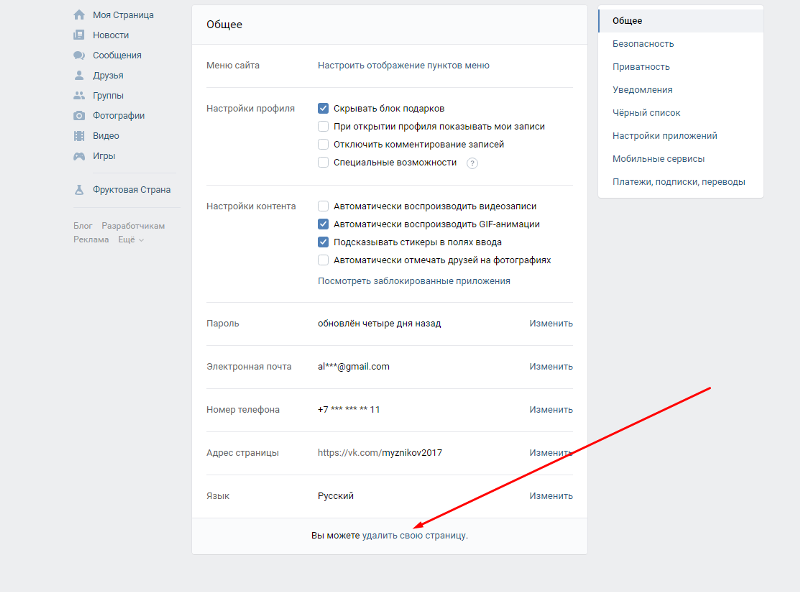 Напротив увидите кнопку, при помощи которой измените старые данные.
Напротив увидите кнопку, при помощи которой измените старые данные.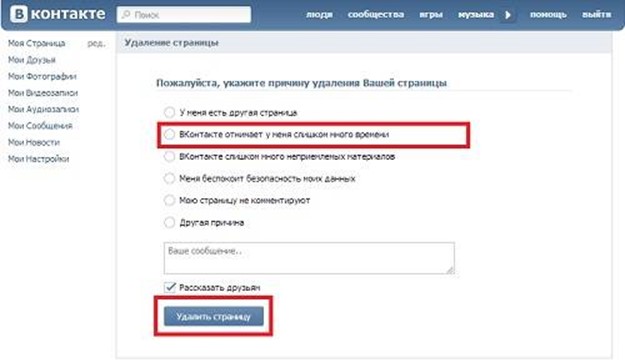

 Вам надо выйти и не заходить ВК больше никогда.
Вам надо выйти и не заходить ВК больше никогда.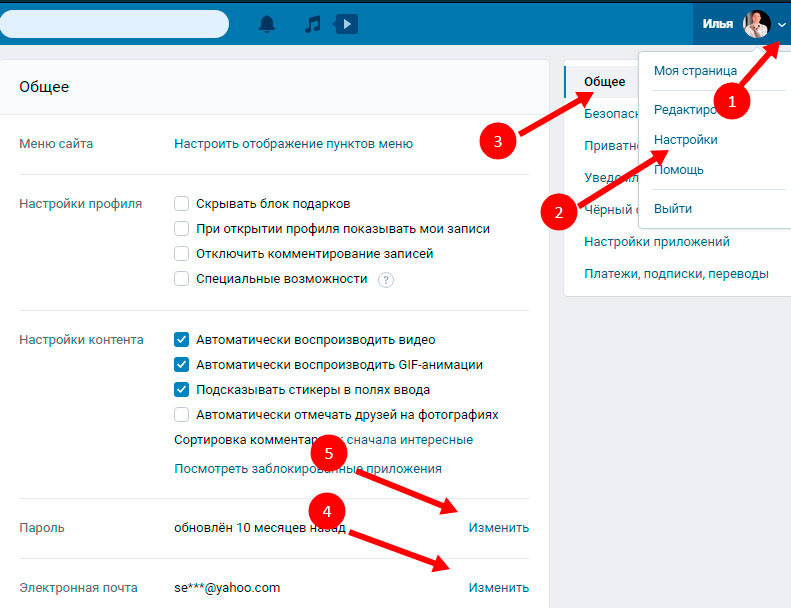 ru/regulations)
ru/regulations)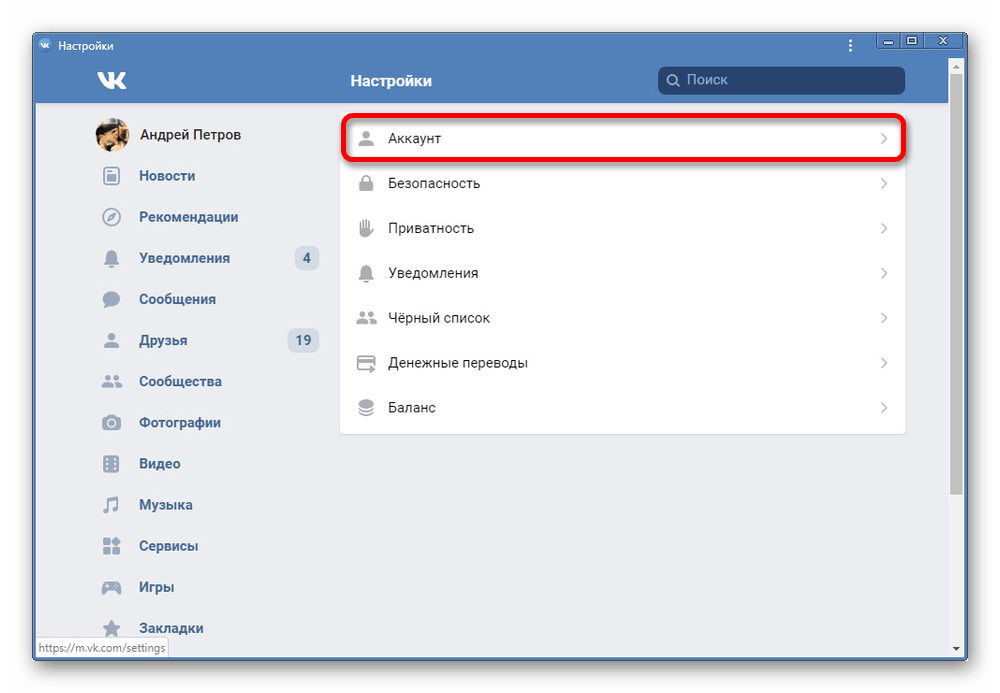
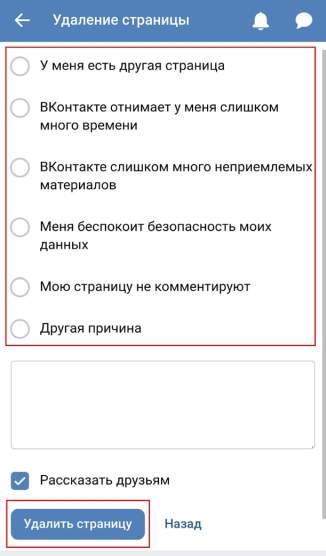 А вместо *** указать ID паблика. Нажать Enter.
А вместо *** указать ID паблика. Нажать Enter.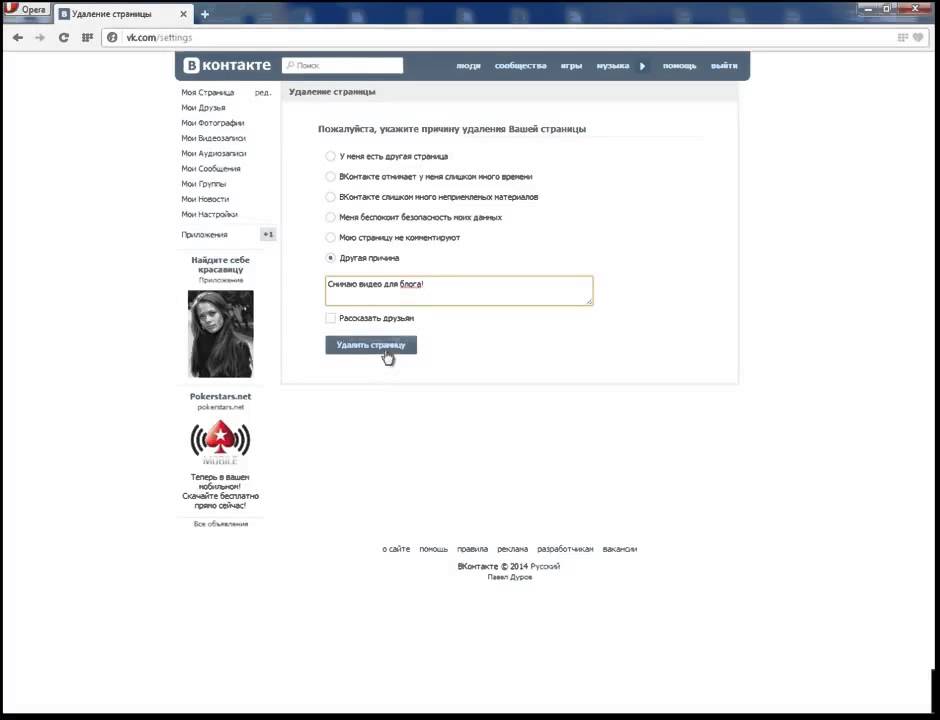 Когда работа будет окончена, кликнуть кнопку Сохранить страницу.
Когда работа будет окончена, кликнуть кнопку Сохранить страницу.